Konica minolta FK-118, 7216, 7220 User Manual [nl]
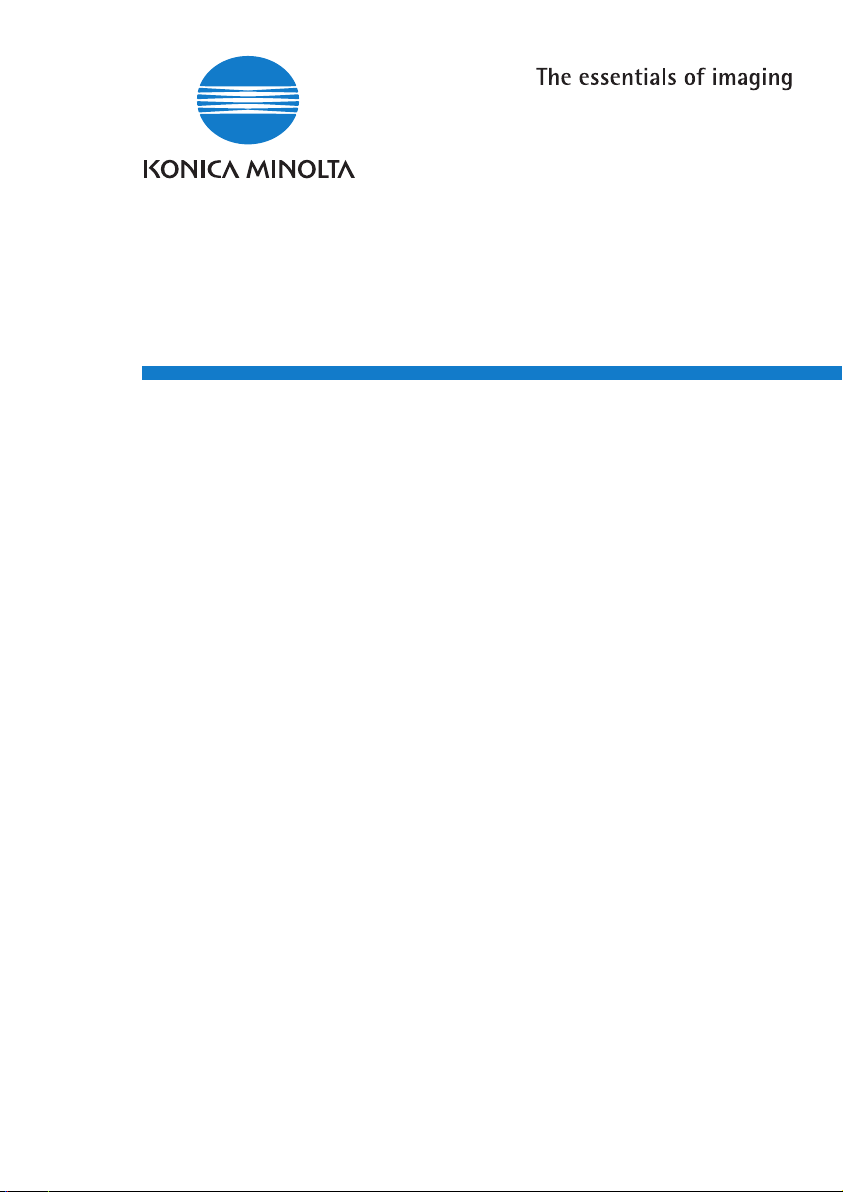
7216/7220 (FK-118)Faxeenheid
Handleiding
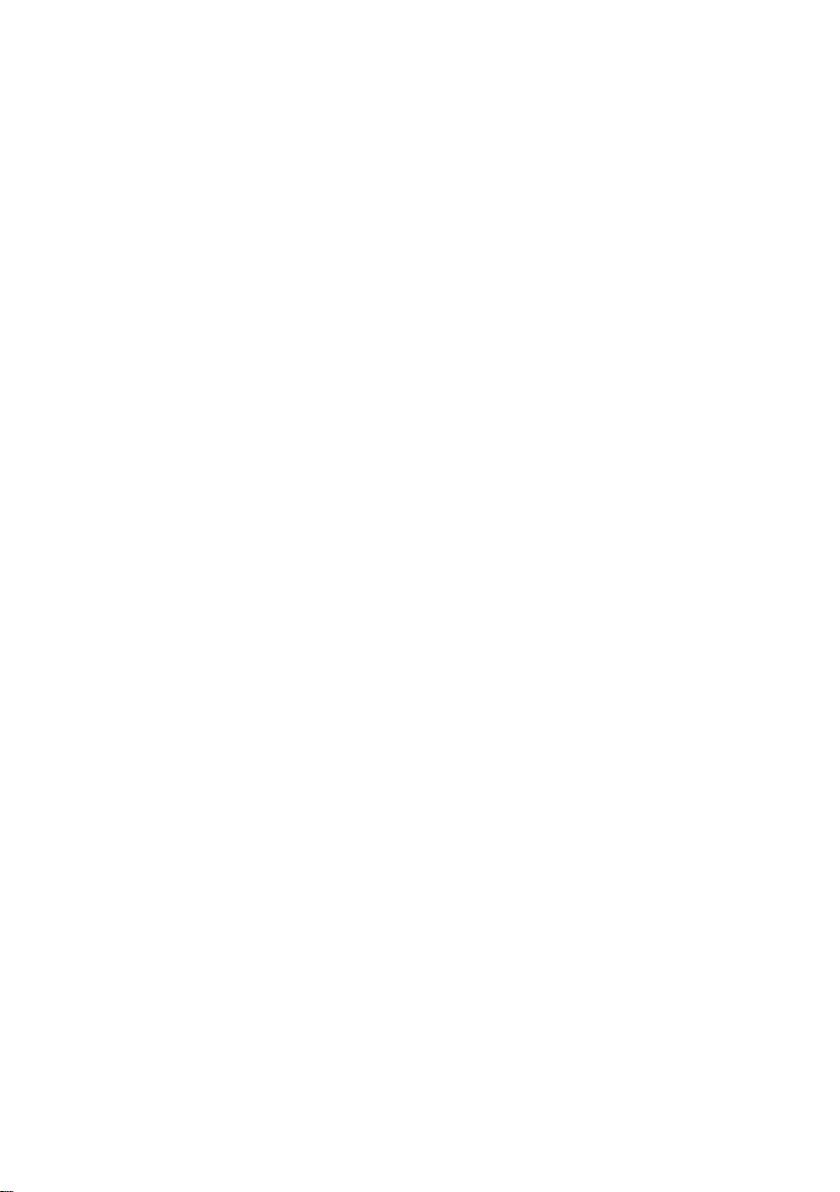
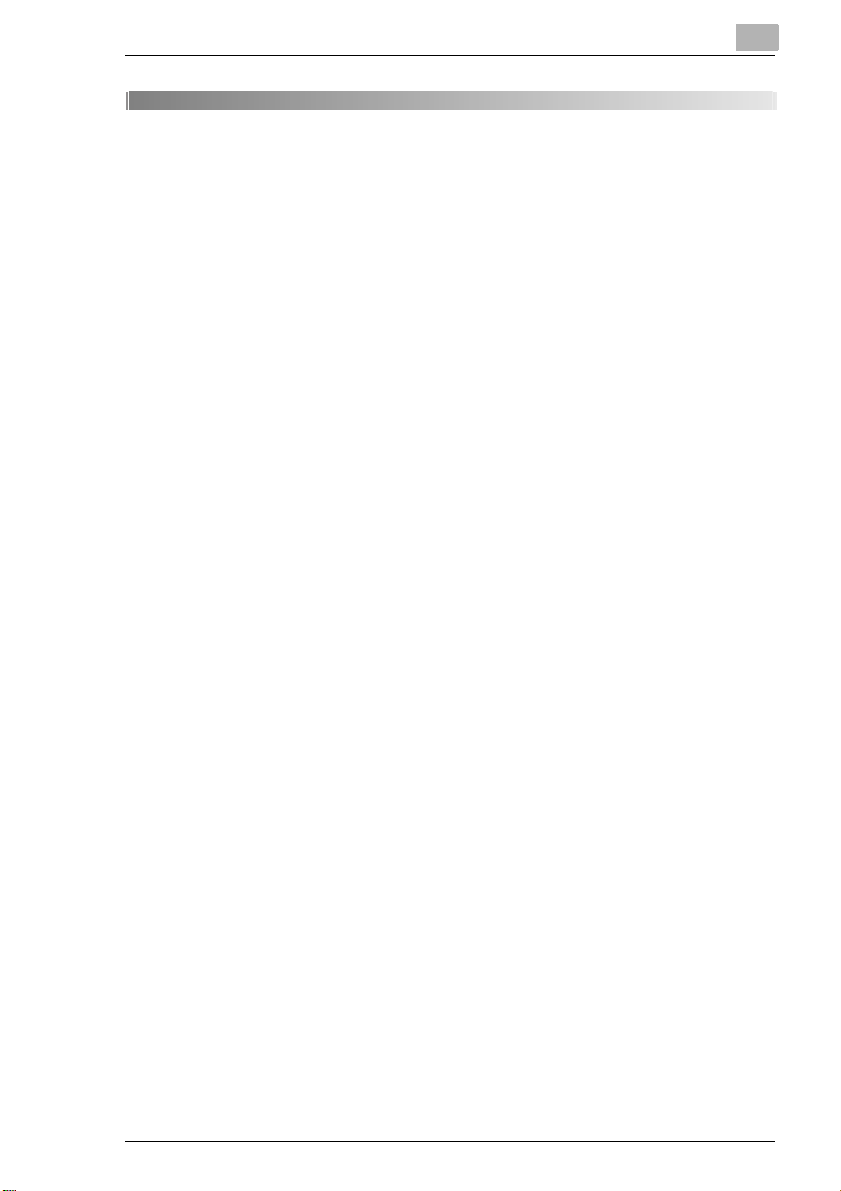
Inhoud
1 Inleiding
1.1 Handleidingen ...............................................................................1-1
1.2 Inleiding .........................................................................................1-1
Wij willen u als tevreden klant ....................................................1-1
1.3 Toelichting bij de standaardprocedures m.b.t.
de handleiding...............................................................................1-2
1.4 Energy Star® .................................................................................1-3
Wat is een ENERGY STAR® product? ......................................1-3
1.5 Veiligheidsinformatie....................................................................1-4
Waarschuwings- en aanwijzingstekens......................................1-4
Betekenis van symbolen.............................................................1-4
WAARSCHUWING.....................................................................1-5
VOORZICHTIG...........................................................................1-6
Voorzorgsmaatregelen voor gebruik ..........................................1-7
Diversen .....................................................................................1-8
Gebruikersinstructies – CE-keurmerk.........................................1-8
Opmerking m.b.t. Ni-MH batterijen .............................................1-8
2 Veiligheidsvoorschriften
2.1 Namen van onderdelen en hun functies.....................................2-1
Hoofdeenheid .............................................................................2-1
2.2 Namen van bedieningspaneelonderdelen en hun
functies ..........................................................................................2-2
Bedieningspaneelonderdelen en hun functies............................2-2
2.3 Indicaties op het display ..............................................................2-7
2.4 Tekst invoeren...............................................................................2-9
Invoermodus wijzigen .................................................................2-9
Invoervoorbeeld........................................................................2-10
Fax Kit (FK-118) x-1
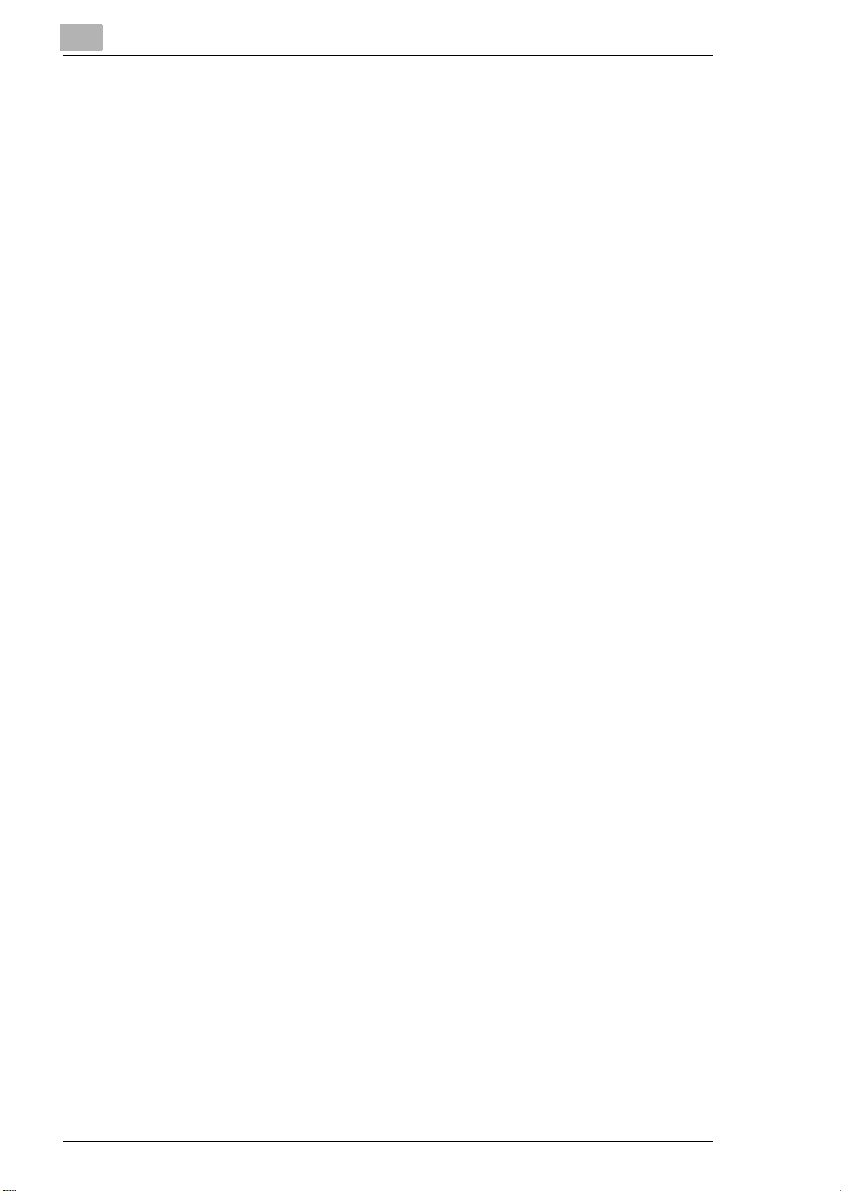
3 Faxen
3.1 Kiezen ............................................................................................ 3-1
Faxen door het faxnummer direct m.b.v. de
cijfertoetsen in te voeren............................................................ 3-2
Faxen m.b.v. snelkiezen ............................................................ 3-3
Faxen m.b.v. verkort kiezen....................................................... 3-5
Faxen m.b.v. groepskiezen........................................................ 3-6
Faxen m.b.v. geschakeld kiezen................................................ 3-7
Faxen m.b.v. programma kiezen ............................................... 3-8
Faxen m.b.v. het telefoonboek .................................................. 3-9
In het telefoonboek zoeken...................................................... 3-10
De laatst gebelde ontvanger opnieuw kiezen ......................... 3-12
3.2 Verzendinstellingen.................................................................... 3-13
De faxresolutie instellen........................................................... 3-13
Resolutie instellen.................................................................... 3-14
3.3 Basisfaxfunctie ........................................................................... 3-15
Faxen m.b.v. de automatische documenteninvoer .................. 3-15
Op de glasplaat geplaatste documenten faxen........................ 3-17
Als het geheugen vol raakt tijdens het scannen van
faxdocumenten ........................................................................ 3-19
3.4 Bevestigingsmodus ................................................................... 3-20
De tellers van het apparaat controleren................................... 3-20
De tellers controleren............................................................... 3-21
Verzendresultaten controleren................................................. 3-22
Het verzendresultaat controleren............................................. 3-22
Een rapport/lijst uitvoeren ........................................................ 3-23
Een overzicht/lijst uitvoeren ..................................................... 3-24
Verzendresultaatrapport .......................................................... 3-25
Ontvangstresultaatrapport ....................................................... 3-25
Activiteitenrapport .................................................................... 3-26
Geheugendata-Lijst.................................................................. 3-26
Geheugen Afdrukken ............................................................... 3-26
Lijst met snelkiestoetsen.......................................................... 3-27
Lijst met verkorte kiesnummers ............................................... 3-27
Instellingenlijst.......................................................................... 3-27
Relay-box lijst........................................................................... 3-27
Machinestatus lijst.................................................................... 3-27
Configuratiepagina................................................................... 3-27
PCL-fontlijst.............................................................................. 3-28
x-2 Fax Kit (FK-118)
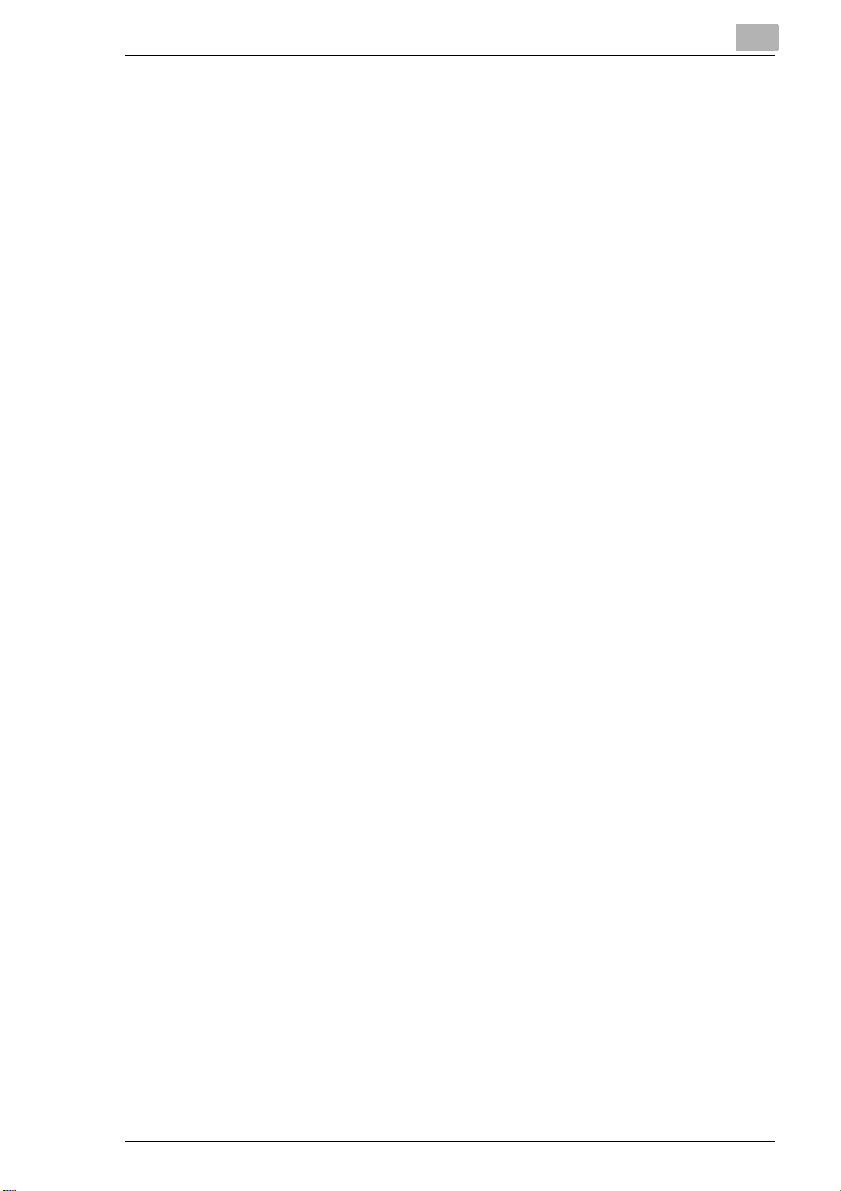
4 Methoden voor verzenden/ontvangen van faxen
4.1 Methoden voor verzending ..........................................................4-1
Verzenden vanuit geheugen.......................................................4-1
Geheugen TX instellen...............................................................4-2
Directe verzending......................................................................4-3
Handmatig verzenden ................................................................4-4
Een fax handmatig verzenden....................................................4-5
Batch-verzending........................................................................4-5
Faxen m.b.v. batch-verzending ..................................................4-6
Meervoudige verzending ............................................................4-6
Faxen m.b.v. meervoudige verzending ......................................4-7
Uitgestelde verzending .............................................................4-10
Faxen m.b.v. uitgestelde verzending........................................4-10
Postbus-verzending..................................................................4-12
Faxen m.b.v. postbus-verzending ............................................4-12
Relay-verzending......................................................................4-14
Faxen m.b.v. relay-verzending .................................................4-14
Meervoudige relay-verzending .................................................4-16
Verzending opvragen ...............................................................4-17
Verzending opvragen instellen .................................................4-17
Een document wissen uit de instelling voor
verzending opvragen................................................................4-19
Een document wissen dat in de wachtrij staat
voor verzending .......................................................................4-20
Een document wissen dat in de wachtrij staat..........................4-20
4.2 Ontvangstmethoden ...................................................................4-22
Handmatige ontvangst..............................................................4-22
Een fax handmatig ontvangen..................................................4-22
Ontvangen in geheugen ...........................................................4-23
Ontvangen in postbus...............................................................4-24
Een document uit een postbus ophalen ...................................4-24
Ontvangst opvragen .................................................................4-25
Een fax ontvangen m.b.v. ontvangst opvragen ........................4-25
F-codes gebruiken....................................................................4-27
Postbussen gebruiken..............................................................4-28
F-codes instellen ......................................................................4-29
Bij het verzenden van faxen .....................................................4-29
F-codes programmeren............................................................4-29
Fax Kit (FK-118) x-3
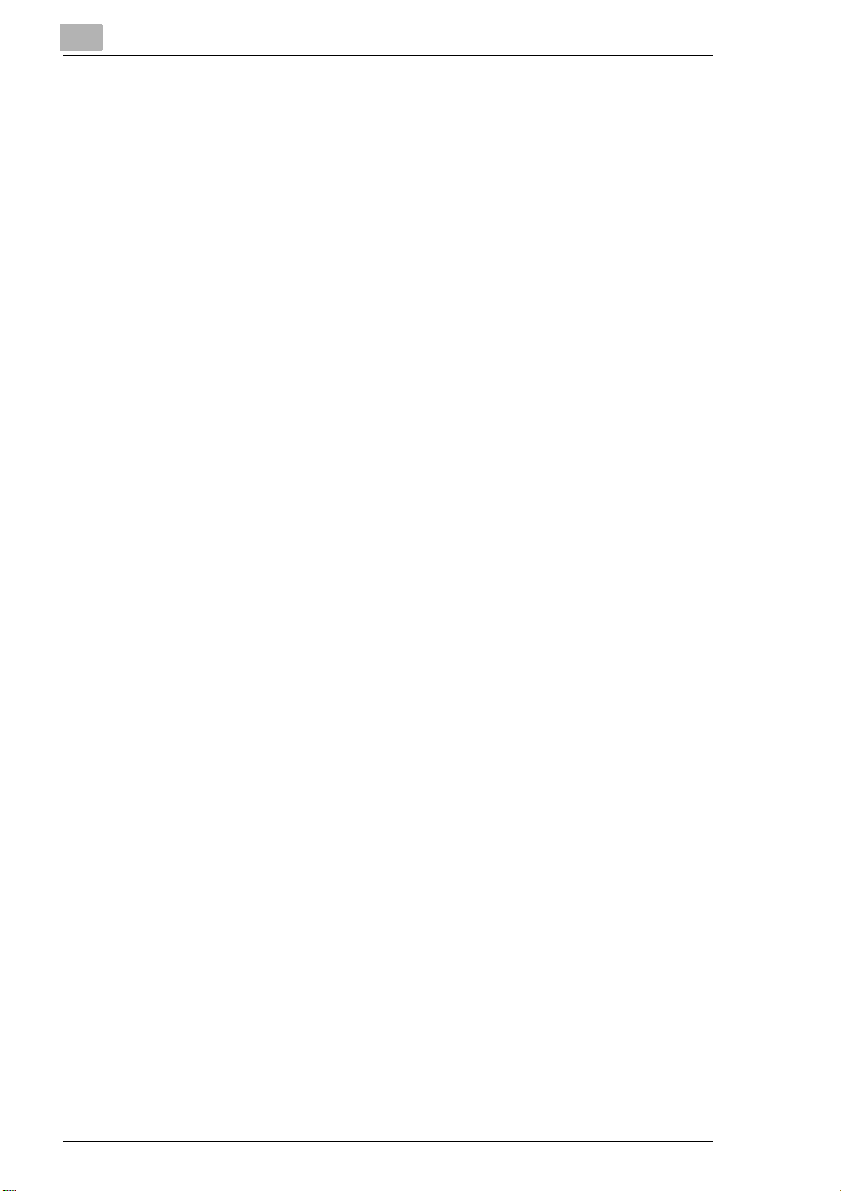
5 Gebruik van de gebruikersprogrammafunctie
5.1 Gebruikersprogrammafunctie ..................................................... 5-1
5.2 Machine-instellingen vastleggen ................................................ 5-3
Het menu “MACHINE-INSTELLING” selecteren........................ 5-4
De functie “ZOEMERVOLUME” instellen................................... 5-5
De functie “STANDAARDMODE” instellen ................................ 5-5
5.3 De papierbronnen instellen
(menu “INSTELLEN PAPIERB.”) ................................................. 5-6
5.4 Administratieve instellingen vastleggen
(menu “ADMIN. BEHEER”) .......................................................... 5-7
Het menu “ADMIN. BEHEER” selecteren .................................. 5-8
De functie “REMOTE MONITOR” instellen................................ 5-9
6 Gebruik van de gebruikersprogrammafunctie (fax)
6.1 De faxregistratie instellen............................................................ 6-1
Het menu “FAX REGISTRATIE” selecteren .............................. 6-2
Snelkiezen instellen (functie “SNELKIEZEN”) ........................... 6-3
Een snelkiestoets programmeren .............................................. 6-3
Een geprogrammeerde snelkiestoets wijzigen/wissen .............. 6-5
De functie “VERKORT KIEZEN” instellen.................................. 6-7
Een verkort kiesnummer programmeren ................................... 6-7
Een geprogrammeerd verkort kiesnummer
wijzigen/wissen .......................................................................... 6-9
De functie “GROEPKIEZEN” instellen ..................................... 6-11
Een groep faxnummers programmeren ................................... 6-11
Een geprogrammeerde groep faxnummers
wijzigen/wissen ........................................................................ 6-13
De functie “PROGRAMMA KIEZEN” instellen ......................... 6-15
Programma kiezen instellen..................................................... 6-15
Een geprogrammeerde meervoudige verzending
wijzigen/wissen ........................................................................ 6-17
Een geprogrammeerde uitgestelde verzending
wijzigen/wissen ........................................................................ 6-19
Een geprogrammeerde postbusverzending
wijzigen/wissen ........................................................................ 6-21
Een geprogrammeerde opvragen ontvangst
wijzigen/wissen ........................................................................ 6-23
Een geprogrammeerde relay-verzending
wijzigen/wissen ........................................................................ 6-25
De functie “BATCH TX” instellen ............................................. 6-27
Batch-verzending instellen....................................................... 6-27
De instelling voor batch-verzending wijzigen ........................... 6-29
De instelling voor batch-verzending wissen............................. 6-30
x-4 Fax Kit (FK-118)
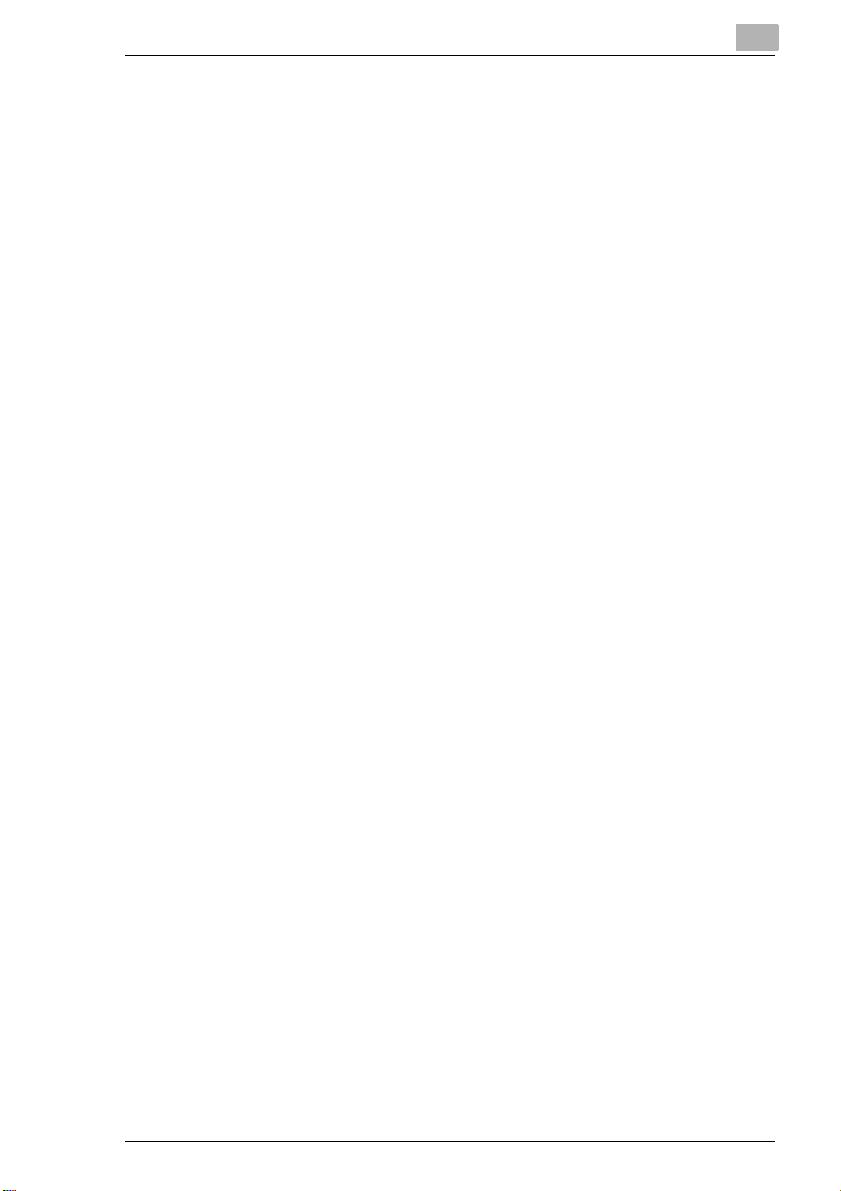
De functie “MAILBOX” instellen................................................6-30
Een postbus registreren ...........................................................6-31
Een postbus wissen..................................................................6-32
Relayboxen instellen (functie “RELAY-BOX”) ..........................6-33
De relaybox programmeren......................................................6-33
De relaybox wissen ..................................................................6-36
6.2 De verzending instellen.............................................................. 6-37
Het menu “TX INSTELLING” selecteren ..................................6-38
De functie “SCAN-CONTRAST” instellen.................................6-38
De functie “RESOLUTIE” instellen ...........................................6-39
De functie “STANDAARD TX” instellen ....................................6-40
De functie “KOPTEKST” instellen.............................................6-40
6.3 De ontvangst instellen................................................................6-41
Het menu “RX INSTELLING” selecteren ..................................6-43
De functie “GEHE. RX-FUNCTIE” instellen..............................6-44
Ontvangen in geheugen annuleren ..........................................6-45
De functie “AANTAL BELSIGNA.” instellen..............................6-46
De functie “VERKLEINDE RX” instellen ...................................6-46
De functie “RX PRINT” instellen ...............................................6-47
De functie “RX-FUNCTIE” instellen ..........................................6-47
De functie “DOORSTUREN” instellen ......................................6-48
De functie “VOETTEKST” instellen ..........................................6-49
De functie “KIES CASSETTE” instellen....................................6-49
De functie “GESLOTEN NETWERK TX” instellen....................6-50
6.4 De communicatie instellen.........................................................6-51
De functie “TOON/PULS” instellen ...........................................6-52
Het telefoonkiessysteem instellen ............................................6-52
De functie “LIJNMONITOR” instellen .......................................6-53
De functie “PSTN/PBX” instellen ..............................................6-54
Het telefoonlijnsysteem instellen ..............................................6-54
6.5 Rapportuitvoer instellen.............................................................6-55
Het menu “OVERZICHTEN” selecteren ...................................6-56
De functie “ACTIVITEITENRAPP.” instellen.............................6-56
De functie “RESERVERINGSRAP.” instellen...........................6-57
De functie “TX RESULTAATRAP.” instellen.............................6-57
De functie “RX RESULTAATRAP.” instellen ............................6-58
6.6 Gebruikersinstellingen vastleggen ...........................................6-59
Het menu “GEBRUIKERSINSTEL.” selecteren........................6-59
De functie “DATUM&TIJD” instellen .........................................6-60
De functie “GEBRUIKERSFAXNU.” instellen ...........................6-61
De functie “GEBRUIKERSNAAM” instellen..............................6-62
Pagina met PageScope Light instellingen ................................6-63
Fax Kit (FK-118) x-5
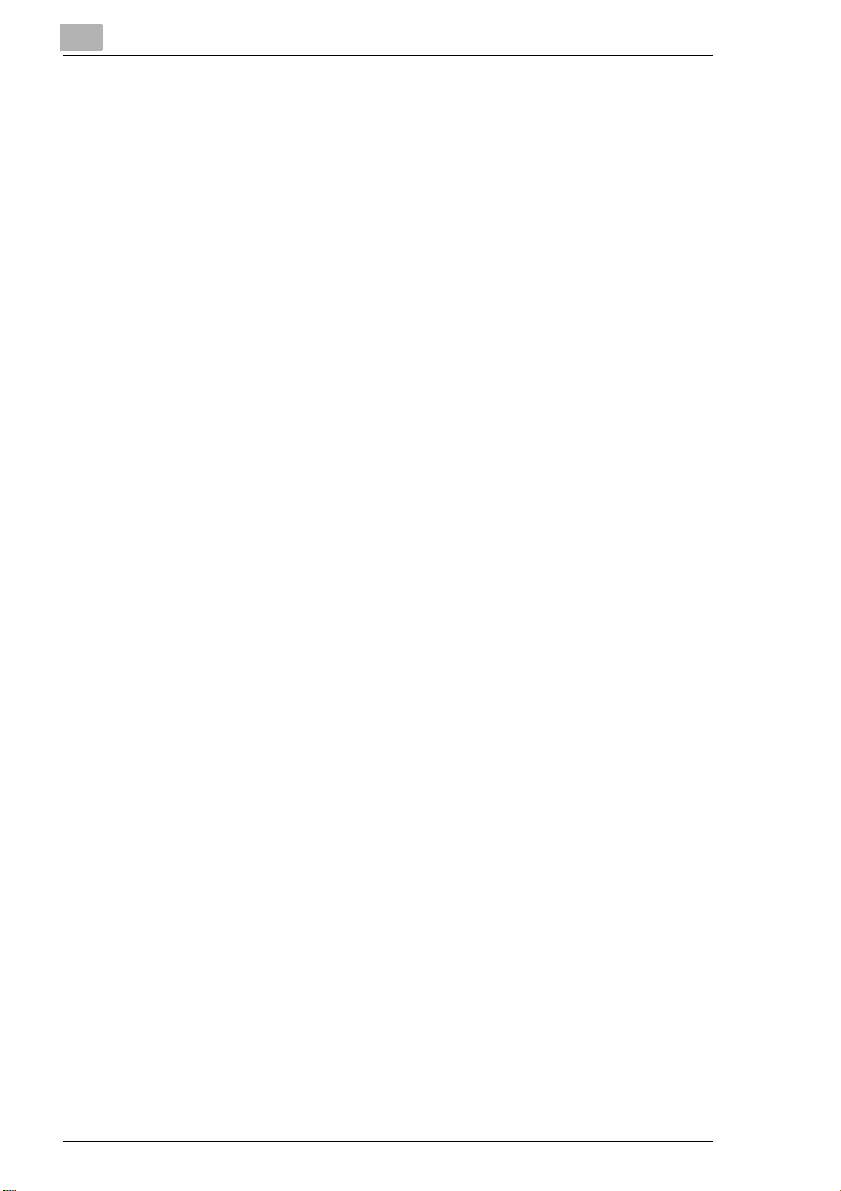
7 Bijlage
7.1 Voornaamste foutmeldingen en het verhelpen ervan............... 7-1
7.2 Het faxen geschiedt niet correct ................................................. 7-3
Er kunnen geen faxen verzonden worden ................................. 7-3
Er kunnen geen faxen ontvangen worden ................................. 7-3
Er kunnen geen oproepen verzonden worden........................... 7-5
7.3 Verklarende woordenlijst............................................................. 7-6
Termen en definities .................................................................. 7-6
7.4 PageScope Light .......................................................................... 7-8
Wat is PageScope Light?........................................................... 7-8
Systeemvereisten ...................................................................... 7-9
Toegang tot PageScope Light ................................................... 7-9
Gebruik van PageScope Light ................................................. 7-10
Over de indeling van het scherm ............................................. 7-10
Aanmelden als beheerder........................................................ 7-11
Aanmelden in de beheerdersfunctie ........................................ 7-11
8 Index
x-6 Fax Kit (FK-118)
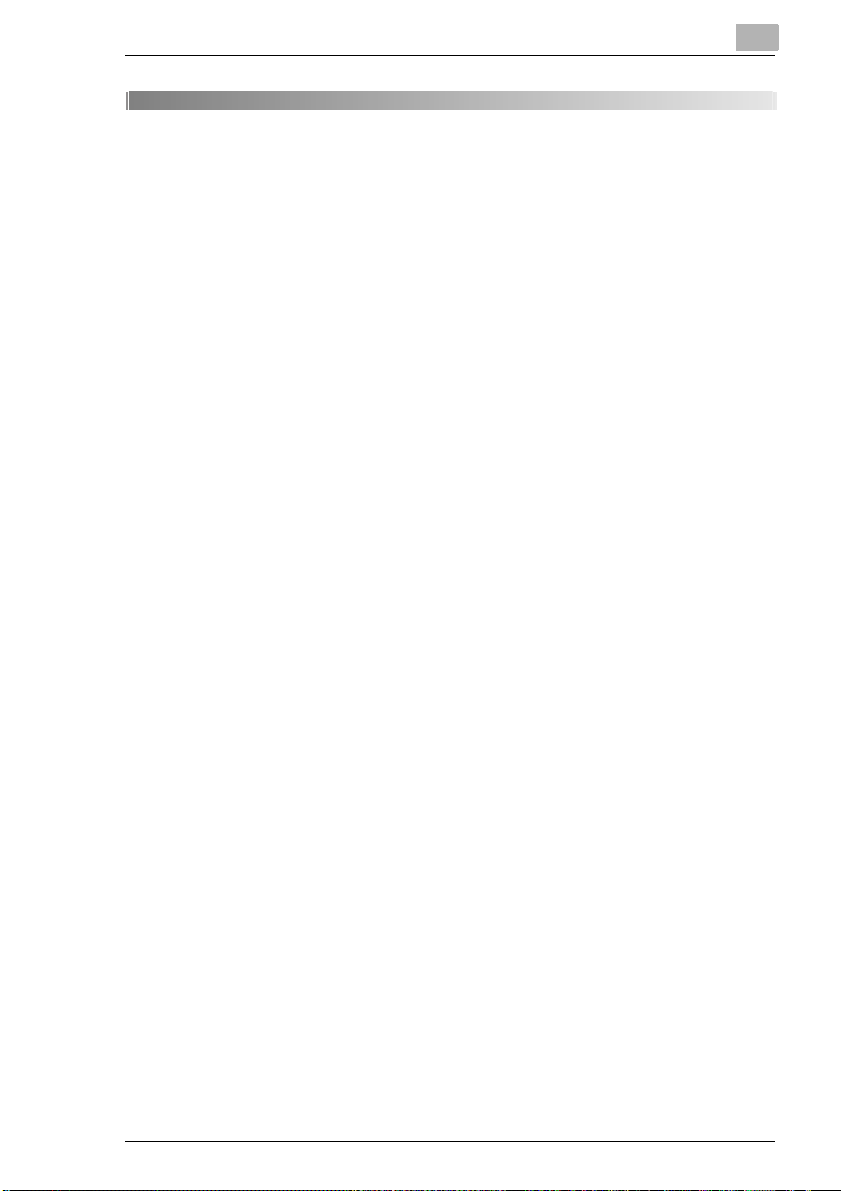
Inleiding
1 Inleiding
1.1 Handleidingen
De handleiding voor dit apparaat is verdeeld in twee delen: de Konica
Minolta 7216/7220 handleiding en de Faxeenheid (FK-118) handleiding.
Lees de betreffende beschrijving overeenkomstig het vereiste gebruik.
De Faxeenheid (FK-118) handleiding bevat voorzorgsmaatregelen voor
het gebruik van dit apparaat. Lees absoluut deze handleiding door,
voordat u het apparaat gebruikt.
Berg de handleiding na het lezen zorgvuldig op, om deze later nog eens
te kunnen raadplegen.
G Konica Minolta 7216/7220 handleiding
H Deze handleiding bevat informatie over de basisfuncties van dit
apparaat, voorzorgsmaatregelen bij het gebruik en
bedieningsprocedures voor de diverse kopieerfuncties.
H Lees vóór gebruik van de diverse kopieerfuncties de Konica Minolta
7216/7220 handleiding door.
G Faxeenheid (FK-118) handleiding
H Deze handleiding bevat informatie over de bedieningsprocedures voor
de diverse faxfuncties.
H Lees vóór gebruik van de diverse faxfuncties de Faxeenheid (FK-118)
handleiding door.
1
1.2 Inleiding
Wij willen u als tevreden klant
Bedankt dat u gekozen heeft voor dit apparaat.
Deze gebruikshandleiding beschrijft de functies, bedieningshandelingen,
voorzorgsmaatregelen en het verhelpen van kleine storingen voor dit
apparaat. Lees voor gebruik van dit apparaat de gebruikshandleiding
zorgvuldig door, om ervoor te zorgen, dat het apparaat efficiënt gebruikt
wordt. Nadat u de handleiding doorgelezen heeft, bewaart u deze in de
houder, zodat u deze altijd binnen handbereik heeft.
Wij wijzen erop, dat sommige afbeeldingen van het apparaat die in de
gebruikshandleiding gebruikt worden, kunnen afwijken van datgene wat u
daadwerkelijk op uw apparaat ziet.
Fax Kit (FK-118) 1-1
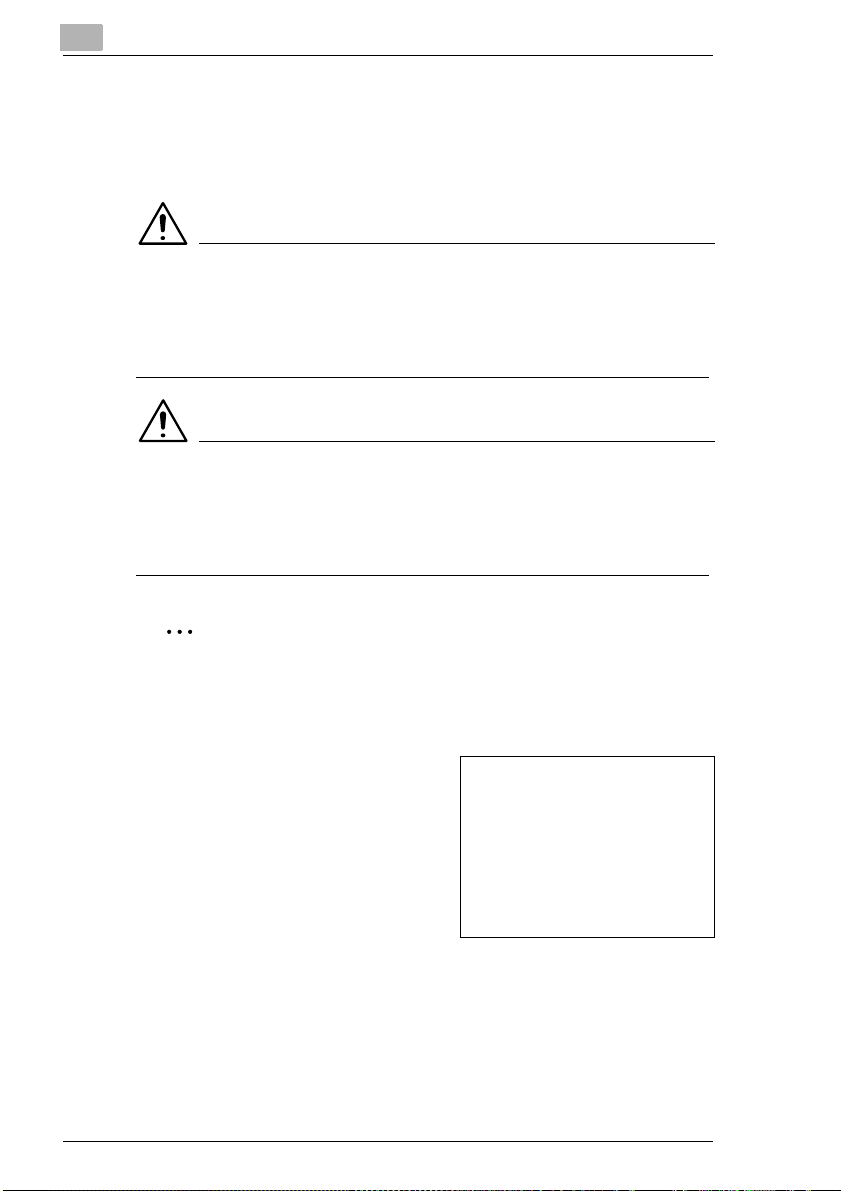
1
Inleiding
1.3 Toelichting bij de standaardprocedures m.b.t. de handleiding
De tekens en tekstformaten die in deze handleiding gebruikt worden, zijn
hieronder beschreven.
WAARSCHUWING
Het niet naleven van aanwijzingen die op deze wijze geaccentueerd
zijn, kan fataal of ernstig letsel tot gevolg hebben.
§ Neem goed nota van alle waarschuwingen, om een veilig gebruik van
het apparaat te waarborgen.
VOORZICHTIG
Het niet naleven van aanwijzingen die op deze wijze geaccentueerd
zijn, kan ernstig letsel of materiële schade tot gevolg hebben.
§ Neem goed nota van alle waarschuwingen, om een veilig gebruik van
het apparaat te waarborgen.
Opmerking*
(*Kan ook voorkomen als “Belangrijk” of “Tip”)
Tekst die op deze wijze geaccentueerd is, bevat nuttige informatie en
tips, om een veilig gebruik van het apparaat te waarborgen.
1 Het cijfer 1 op de hier aangegeven
geformatteerde wijze geeft de
eerste stap in een reeks
handelingen aan.
2 Opeenvolgende cijfers op de hier
aangegeven geformatteerde wijze
geven opeenvolgende stappen in
een reeks handelingen aan.
Op deze manier geformatteerde tekst geeft extra hulp.
?
§ Op deze manier geformatteerde tekst beschrijft de handeling die
ervoor zorgt, dat de gewenste resultaten worden verkregen.
[Kopie] toets
De namen van toetsen op het bedieningspaneel zijn geschreven zoals
hierboven getoond.
1-2 Fax Kit (FK-118)
Een hier ingevoegde
afbeelding laat zien welke
handelingen verricht moeten
worden.
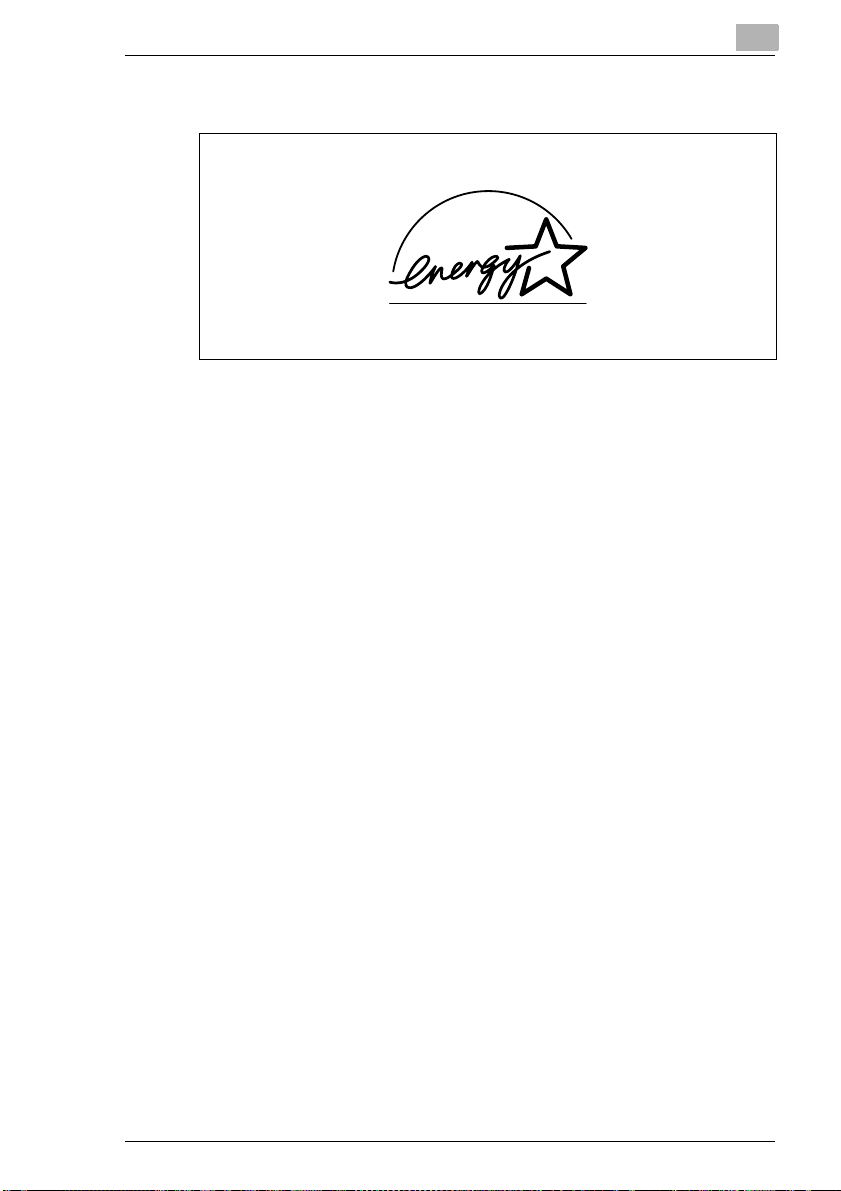
Inleiding
1
1.4 Energy Star
Als een ENERGY STAR® partner, hebben wij vastgesteld dat dit apparaat
voldoet aan de ENERGY STAR
energie.
Wat is een ENERGY STAR
Een ENERGY STAR
product in staat stelt, automatisch om te schakelen naar een “spaarstand”
na een periode van inactiviteit. Een ENERGY STAR
energie efficiënter, bespaart u geld op de elektriciteitsrekening en helpt bij
de bescherming van het milieu.
®
®
richtlijnen voor spaarzaam gebruik van
®
product?
®
product heeft een speciale eigenschap die het
®
product gebruikt
Fax Kit (FK-118) 1-3
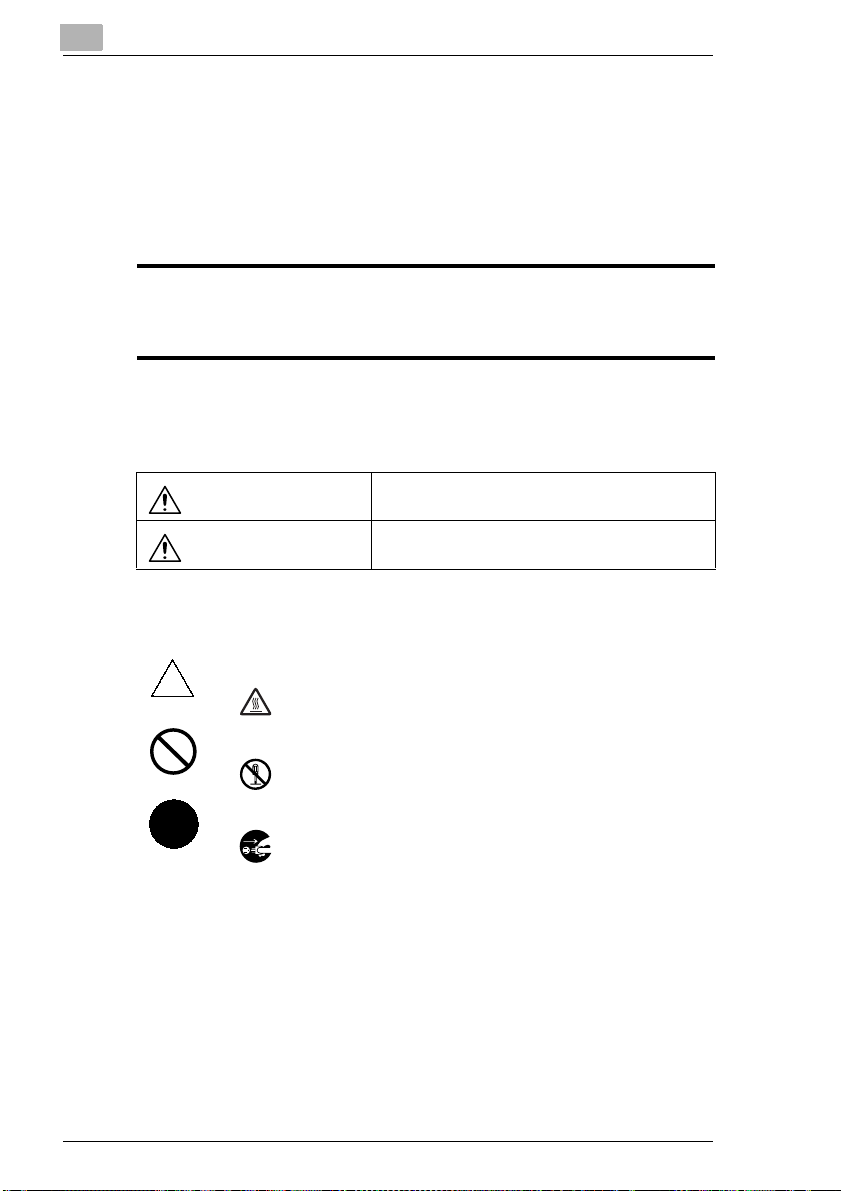
1
1.5 Veiligheidsinformatie
Dit gedeelte bevat belangrijke instructies met betrekking tot de werking en
het onderhoud van dit kopieerapparaat. Voor een optimaal gebruik van dit
kopieerapparaat dienen alle gebruikers de instructies in deze handleiding
zorgvuldig te lezen en op te volgen. Bewaar deze handleiding op een
plaats vlakbij het kopieerapparaat.
Lees dit gedeelte voordat u het kopieerapparaat gaat gebruiken. Het bevat belangrijke
informatie met betrekking tot de veiligheid van de gebruiker en het voorkomen van
problemen met het apparaat.
Zorg dat u kennisneemt van alle in deze handleiding genoemde voorzorgsmaatregelen.
* Wij wijzen u erop, dat enkele delen van de inhoud van dit hoofdstuk misschien niet
overeenkomen met het gekochte product.
Waarschuwings- en aanwijzingstekens
WAARSCHUWING:
VOORZICHTIG:
Betekenis van symbolen
Inleiding
Negeren van deze waarschuwing kan ernstig letsel of
zelfs dood tot gevolg hebben.
Negeren van deze waarschuwing kan persoonlijk
letsel of materiële schade tot gevolg hebben.
Een driehoek wijst op een gevaar waartegen u voorzorgsmaatregelen moet
treffen.
Dit symbool waarschuwt voor de veroorzaking van brandwonden.
Een diagonale streep geeft aan, dat de betreffende handeling niet toegestaan
is.
Dit symbool waarschuwt voor demontage van het apparaat.
Een zwart rondje geeft aan, dat de betreffende handeling absoluut uitgevoerd
moet worden.
Dit symbool geeft aan, dat u de stekker van het apparaat uit de
wandcontactdoos moet verwijderen.
1-4 Fax Kit (FK-118)
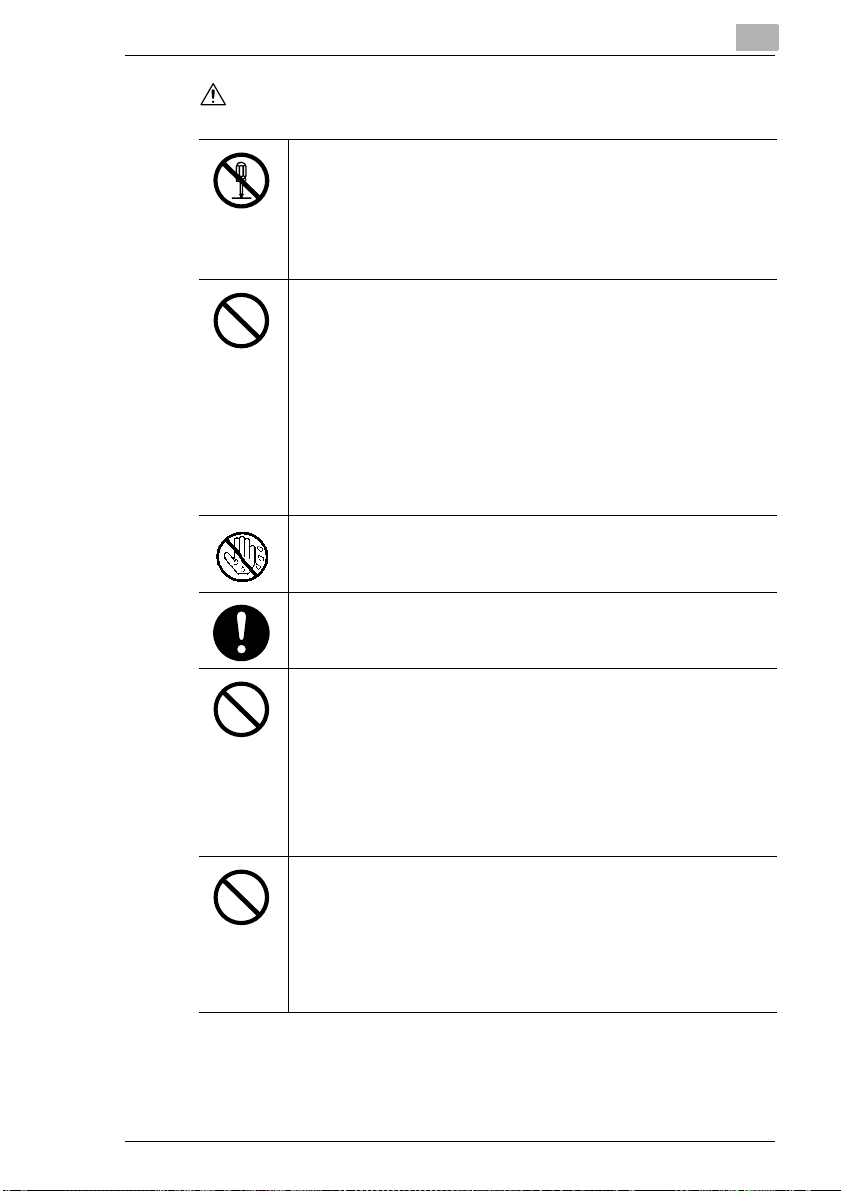
Inleiding
WAARSCHUWING
• Breng geen modificaties aan op dit product, omdat brand, een elektrische
schok of het defect raken van het apparaat het gevolg kunnen zijn. Indien
dit product is uitgerust met een laser, kunnen de laserstralen blindheid
veroorzaken.
• Probeer de afdekkappen en panelen die op dit product zijn aangebracht
niet te verwijderen. Sommige producten bevatten een gedeelte dat onder
hoge spanning staat of een laser en kunnen een elektrische schok of
blindheid veroorzaken.
• Gebruik uitsluitend het netsnoer dat in de verpakking is meegeleverd. Als
geen netsnoer meegeleverd is, gebruik dan uitsluitend een netsnoer en
stekker die zijn aangegeven in de AANWIJZING VOOR NETSNOER.
Gebruikt u een ander netsnoer, dan kan dit brand of een elektrische schok
tot gevolg hebben.
• Gebruik het in de verpakking meegeleverde netsnoer alleen voor dit
apparaat en gebruik het NOOIT voor een ander product. Houdt u zich niet
aan deze voorzorgsmaatregel, dan kan dit brand of een elektrische schok
tot gevolg hebben.
• Gebruik uitsluitend de aangegeven spanning. Doet u dit niet, dan kan dit
brand of een elektrische schok tot gevolg hebben.
• Gebruik geen verzamelcontactdoos om meerdere apparaten of machines
op aan te sluiten. Sluit u meerdere apparaten op een verzamelcontactdoos
aan, dan kan dit brand of een elektrische schok tot gevolg hebben.
Verwijder en plaats de stekker niet met natte handen uit of in de
wandcontactdoos, omdat dit een elektrische schok tot gevolg kan hebben.
Steek de stekker helemaal in de wandcontactdoos. Doet u dit niet, dan kan dit
brand of een elektrische schok tot gevolg hebben.
1
• Voorkom krassen of schuren van het netsnoer. Plaats geen zware
voorwerpen op het netsnoer. Voorkom verwarmen, draaien, buigen,
trekken of andere beschadigingen van het netsnoer. Gebruikt u een
beschadigd netsnoer (blootliggende draden, gebroken draad, etc.), dan
kan dit brand of het defect raken van het apparaat veroorzaken.
Indien u enige vorm van beschadiging constateert, zet dan onmiddellijk de
hoofdschakelaar UIT, verwijder de stekker uit de wandcontactdoos en
neem contact op met uw leverancier.
• Gebruik in principe geen verlengsnoer. Het gebruik van een verlengsnoer
kan brand of een elektrische schok tot gevolg hebben. Neem contact op
met uw leverancier, indien het gebruik van een verlengsnoer gewenst is.
Plaats geen vaas of een ander voorwerp dat water bevat en paperclips of
andere kleine metalen voorwerpen op het kopieerapparaat. Gemorst water of
metalen voorwerpen die in het kopieerapparaat zijn terechtgekomen kunnen
brand, een elektrische schok of het defect raken van het apparaat tot gevolg
hebben.
Indien een dergelijk voorwerp, water of een ander vreemd voorwerp in het
kopieerapparaat terecht is gekomen, zet dan onmiddellijk de hoofdschakelaar
UIT, verwijder de stekker uit de wandcontactdoos en neem contact op met uw
leverancier.
Fax Kit (FK-118) 1-5
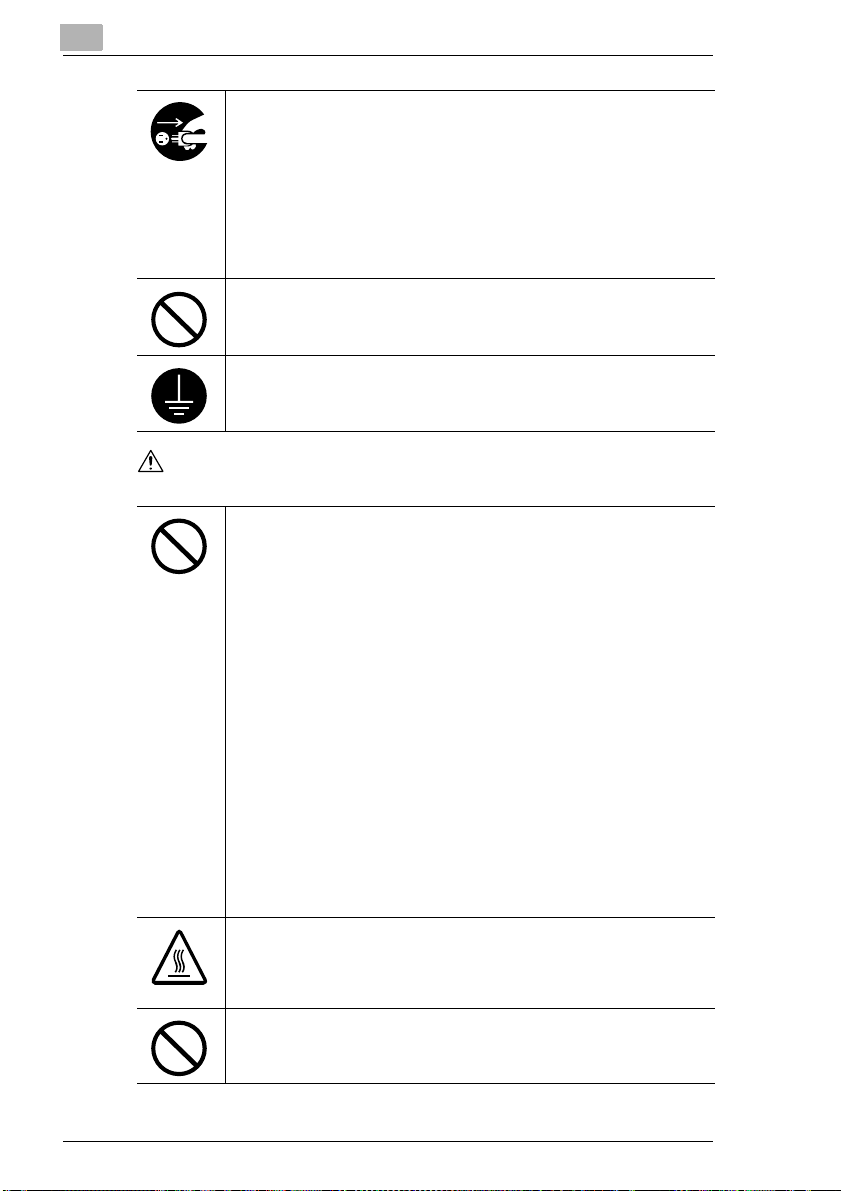
1
• Blijf het product niet gebruiken, als het overmatig heet wordt of rook, een
ongewone geur of een ongewoon geluid produceert. Zet onmiddellijk de
hoofdschakelaar UIT, verwijder de stekker uit de wandcontactdoos en
neem contact op met uw leverancier. Indien u in een dergelijke situatie het
kopieerapparaat blijft gebruiken, dan kan dit brand of een elektrische schok
tot gevolg hebben.
• Blijf het product niet gebruiken, als het gevallen is of de bekleding ervan
beschadigd is. Zet onmiddellijk de hoofdschakelaar UIT, verwijder de
stekker uit de wandcontactdoos en neem contact op met uw leverancier.
Indien u in een dergelijke situatie het kopieerapparaat blijft gebruiken, dan
kan dit brand of een elektrische schok tot gevolg hebben.
Werp de tonercartridge of toner niet in open vuur. De hete toner kan zich
verspreiden, hetgeen verbranding of beschadiging tot gevolg kan hebben.
Sluit het netsnoer aan op een geaarde wandcontactdoos.
VOORZICHTIG
• Gebruik geen ontvlambare sprays, vloeistoffen of gassen in de buurt van
het kopieerapparaat, omdat dit brand tot gevolg kan hebben.
• Bewaar tonercartridges of een drum buiten bereik van kinderen.
Ingeslikte toner of drummaterialen zijn slecht voor de gezondheid.
• Zorg dat de ventilatieopeningen van het kopieerapparaat niet worden
geblokkeerd. De hitte kan anders niet uit het apparaat worden afgevoerd,
hetgeen brand of een storing tot gevolg kan hebben.
• Installeer het kopieerapparaat niet op een plaats waar deze is blootgesteld
aan direct zonlicht, vlakbij een airconditioning of verwarming. De
temperatuursveranderingen in het apparaat als gevolg hiervan kunnen een
storing, brand of een elektrische schok veroorzaken.
• Plaats het kopieerapparaat niet in een stoffige of vochtige omgeving,
vlakbij een keukenblad, bad of een luchtbevochtigingsapparaat. Brand,
een elektrische schok of het defect raken van het kopieerapparaat kunnen
het gevolg zijn.
• Plaats het kopieerapparaat niet op een instabiele of schuine ondergrond of
op plaatsen waar het kopieerapparaat blootstaat aan trillingen en
schokken. Het kopieerapparaat zou om kunnen vallen, hetgeen persoonlijk
letsel of het defect raken van het apparaat tot gevolg kan hebben.
• Plaats het kopieerapparaat op een stevige ondergrond. Indien het
kopieerapparaat beweegt of valt, kan dit persoonlijk letsel tot gevolg
hebben.
• Bewaar tonercartridges en PC drums niet vlakbij diskettes of horloges die
gevoelig zijn voor magnetische invloeden. Deze producten kunnen
storingen vertonen als gevolg hiervan.
Het kopieerapparaat bevat delen die een hoge temperatuur ontwikkelen,
hetgeen verbranding tot gevolg kan hebben. Zorg dat u bij het controleren van
de binnenzijde van het kopieerapparaat op storingen, zoals vastgelopen
papier, deze delen (rond de fixeerunit, etc.), die zijn aangegeven met het
waarschuwingsetiket “PAS OP HEET” niet aanraakt.
Plaats geen voorwerpen vlakbij de wandcontactdoos, omdat de stekker dan
wellicht moeilijk te verwijderen is indien zich een noodsituatie voordoet.
Inleiding
1-6 Fax Kit (FK-118)
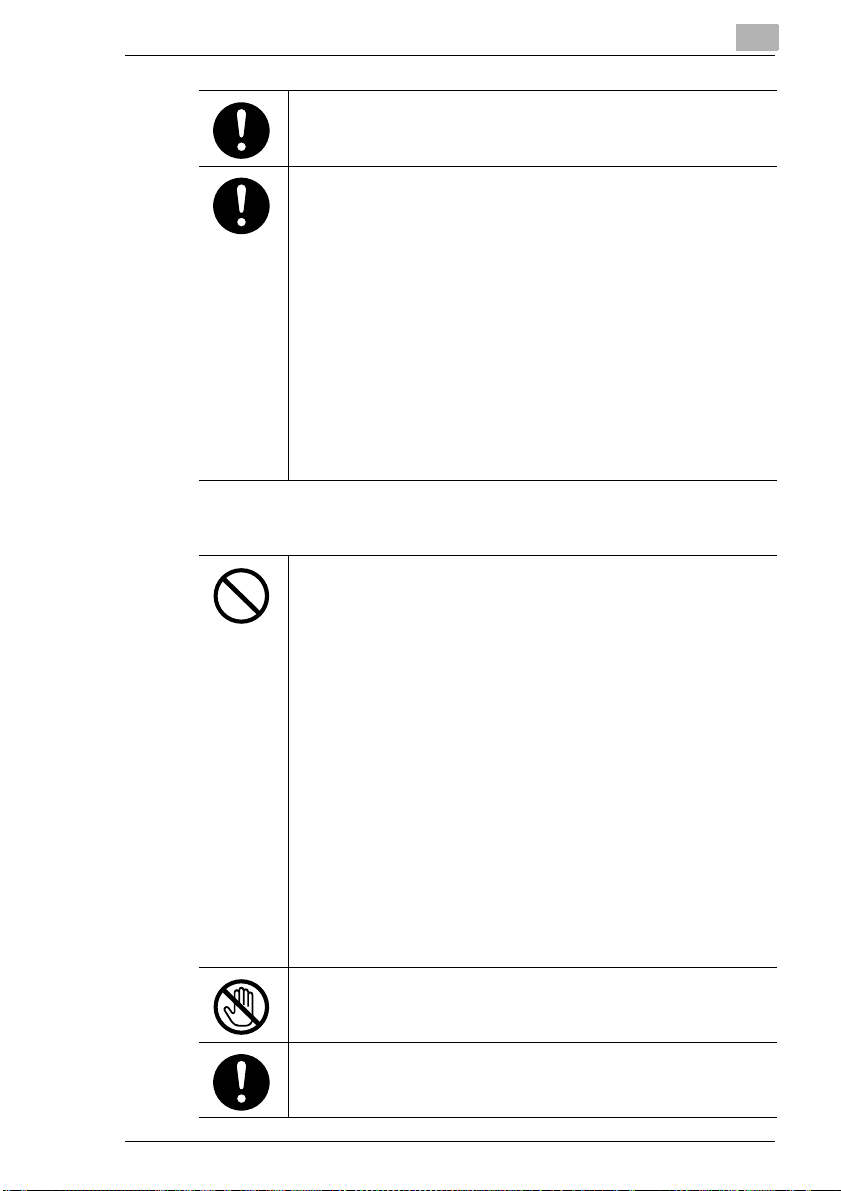
Inleiding
De wandcontactdoos moet in de buurt van het apparaat geïnstalleerd en
gemakkelijk toegankelijk zijn, zodat de stekker in noodgevallen gemakkelijk
uitgetrokken kan worden.
• Gebruik dit kopieerapparaat altijd in een goed geventileerde ruimte.
Gebruikt u het kopieerapparaat gedurende langere tijd in een slecht
geventileerde ruimte, dan kan dit nadelige gevolgen hebben voor uw
gezondheid. Ventileer de ruimte regelmatig.
• Zorg dat u het netsnoer en andere kabels heeft verwijderd wanneer u het
kopieerapparaat gaat verplaatsen. Doet u dit niet, dan kan het snoer of de
kabel beschadigen, hetgeen brand, een elektrische schok of het defect
raken van het kopieerapparaat tot gevolg kan hebben.
• Wanneer u het kopieerapparaat gaat verplaatsen, houd u zich dan altijd
aan de in de gebruikshandleiding of andere documentatie genoemde
aanbevolen locaties. Als het kopieerapparaat valt, kan dit ernstig
persoonlijk letsel tot gevolg hebben. Het kopieerapparaat kan ook worden
beschadigd of defect raken.
• Verwijder de stekker meer dan eenmaal per jaar uit de wandcontactdoos
en reinig de stekker goed. Stof dat zich tussen de stekkerdelen verzamelt,
kan brand tot gevolg hebben.
• Houd het netsnoer bij de stekker vast wanneer u het snoer verwijderd.
Indien u aan het snoer trekt, kan dit het snoer beschadigen, hetgeen brand
of een elektrische schok tot gevolg kan hebben.
Voorzorgsmaatregelen voor gebruik
• Bewaar tonercartridges, PC drums en andere verbruiksartikelen niet op
een plaats die blootgesteld is aan direct zonlicht en hoge temperatuur en
vochtigheid, aangezien dit zou kunnen resulteren in een slechte
beeldkwaliteit en storingen.
• Probeer de tonercartridge en de PC drum niet te vervangen op een plaats
waar deze materialen blootstaan aan direct zonlicht. Als de PC drum wordt
blootgesteld aan intensief licht, dan kan een slechte beeldkwaliteit het
gevolg zijn.
• Haal een tonercartridge of een PC drum niet uit de verpakking voordat u ze
gaat gebruiken. Laat uitgepakte materialen niet staan. Installeer de
materialen onmiddellijk om een slechte beeldkwaliteit te voorkomen.
• Bewaar tonercartridges en PC drums niet rechtop of ondersteboven, omdat
dit een slechte beeldkwaliteit tot gevolg kan hebben.
• Ga niet gooien met een tonercartridge of PC drum en laat ze niet vallen,
omdat een slechte beeldkwaliteit het gevolg kan zijn.
• Gebruik dit product niet op een plaats waar ammoniak of andere gassen of
chemicaliën aanwezig zijn. Doet u dit niet, dan kan dit de levensduur van
het product verkorten, schade veroorzaken of verminderde prestaties tot
gevolg hebben.
• Gebruik dit kopieerapparaat niet in omgevingen met temperaturen die
buiten het in de gebruikshandleiding aangegeven bereik vallen. Anders kan
het apparaat defect raken of kunnen storingen optreden.
• Probeer geen papier met nietjes, carbonpapier of aluminiumfolie in dit
kopieerapparaat in te voeren, omdat dit een storing of brand tot gevolg kan
hebben.
Raak het oppervlak van de tonercartridge, de ontwikkelrol en de PC drum niet
aan en breng geen krassen op het oppervlak aan, omdat een slechte
beeldkwaliteit hiervan het gevolg kan zijn.
1
Gebruik de door uw leverancier aanbevolen verbruiksartikelen. Het gebruik
van andere, niet aanbevolen verbruiksartikelen kunnen een slechte
beeldkwaliteit en het defect raken van het kopieerapparaat tot gevolg hebben.
Fax Kit (FK-118) 1-7

1
Inleiding
Diversen
• Leun niet met uw volle gewicht op het bedieningspaneel, aangezien
hierdoor een storing zou kunnen optreden.
• Soms is normale internationale communicatie niet mogelijk vanwege een
slechte lijn.
• Indien kraan- of bronwater wordt gebruikt in een luchtbevochtiger, kunnen
onzuiverheden die in het water aanwezig zijn, afgegeven worden aan de
lucht en kunnen zich afzetten binnenin de printer. Hierdoor ontstaat een
slechte beeldkwaliteit. Wij raden u derhalve aan, zuiver water dat geen
onzuiverheden bevat, te gebruiken in de luchtbevochtiger.
• Ni-MH (Nikkel Metaal Hydride) batterijen zijn in het apparaat geplaatst als
backup-bufferbatterijen. A.u.b. behandelen als klein chemisch afval
overeenkomstig plaatselijke, regionale en nationale voorschriften.
De faxeenheid is goedgekeurd in overeenstemming met de richtlijn 1999/5/EG voor
aansluiting op het openbare telefoonnet in heel Europa. Vanwege verschillen tussen de
afzonderlijke openbare telefoonnetten in de verschillende landen is de goedkeuring op
zichzelf echter geen onvoorwaardelijke garantie, dat de eenheid correct functioneert op elk
aansluitpunt van een openbaar telefoonnet.
Neem bij problemen in eerste instantie contact op met de leverancier van uw apparatuur.
Opmerking
De fabrikant moet ervoor zorgen, dat de koper en gebruiker van de apparatuur duidelijk op
de hoogte gesteld wordt van bovenstaande informatie m.b.v. informatie op de verpakking en/
of handleidingen of andere vormen van instructies voor de gebruiker.
Dit product is uitsluitend goedgekeurd voor toonkiezen (DTMF). Indien rechtstreeks
aangesloten op het openbare telefoonnet (PSTN-mode) kan pulskiezen niet gebruikt
worden.
(Pulskiezen kan alleen gebruikt worden, wanneer dit product aangesloten is op een PABX.)
Gebruikersinstructies – CE-keurmerk
Opmerking m.b.t. Ni-MH batterijen
Ni-MH (Nikkel Metaal Hydride) batterijen zijn in het apparaat geplaatst als
backup-bufferbatterijen. A.u.b. behandelen als klein chemisch afval
overeenkomstig plaatselijke, regionale en nationale voorschriften.
1-8 Fax Kit (FK-118)
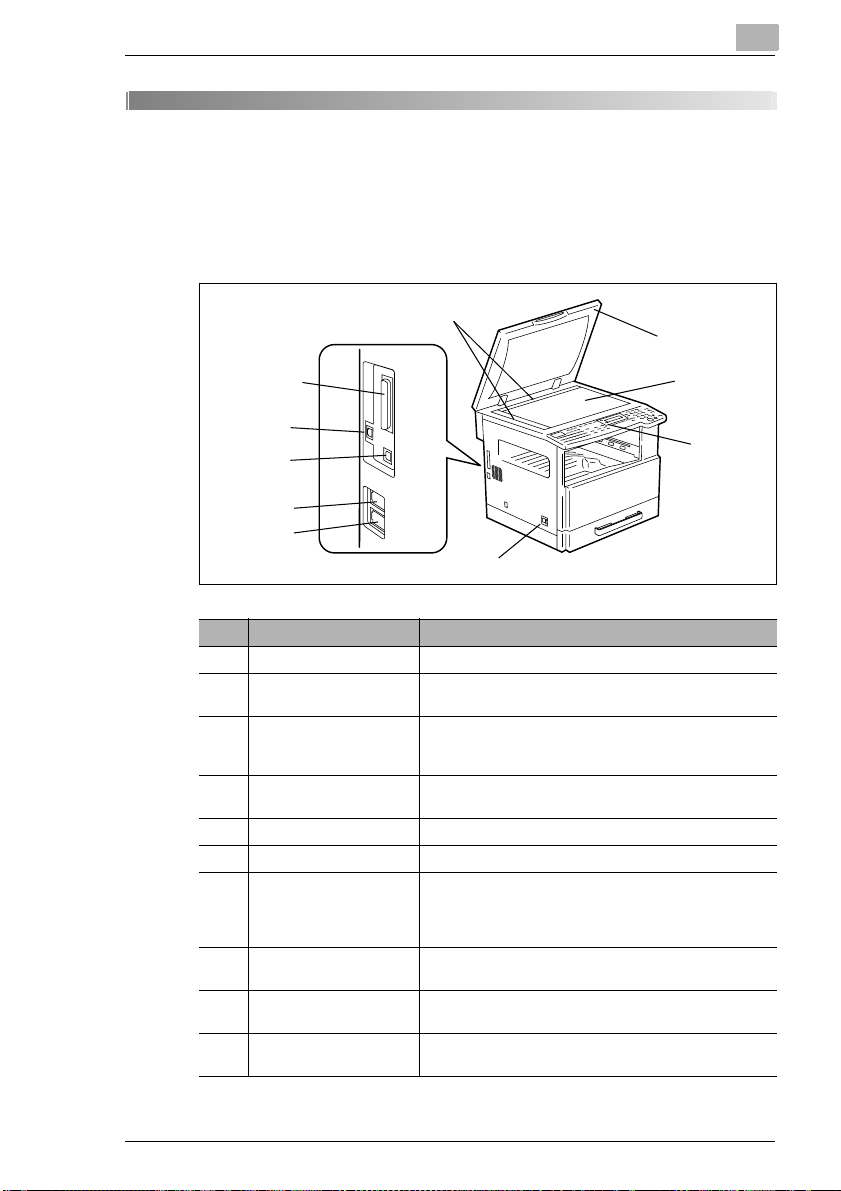
Veiligheidsvoorschriften
2 Veiligheidsvoorschriften
2.1 Namen van onderdelen en hun functies
Hoofdeenheid
5
2
6
2
7
3
8
4
9
10
1
Nr. Onderdeelnaam Beschrijving
1 Hoofdschakelaar Gebruiken voor in- en uitschakelen van het apparaat.
2 Parallelle
interfaceconnector
3 RJ45-connector voor
netwerk
4 USB-connector printer Gebruiken voor aansluiten van een USB-kabel van de
5 Documentschalen Gebruiken voor het uitlijnen van het document.
6 Bovenklep (optie) Drukt op het document dat op de glasplaat is geplaatst.
7 Glasplaat Bij handmatige invoer van een document moet dit voor
8 Bedieningspaneel Gebruiken voor het starten van het kopiëren of het
9 Connector telefoonlijn
(LINE)
10 Connector externe
telefoon (TEL)
* Raadpleeg voor meer informatie over andere onderdelen dan hierboven beschreven de
Konica Minolta 7216/7220 handleiding.
Gebruiken voor aansluiten van een parallelle kabel van
de computer.
Gebruiken voor aansluiten van de netwerkkabel,
wanneer dit apparaat gebruikt wordt als internetfax en
netwerkscanner.
computer.
scannen op de glasplaat geplaatst worden.
Plaats het document met de bedrukte zijde naar
beneden op deze glasplaat.
specificeren van diverse instellingen.
Gebruiken voor het aansluiten van de telefoonkabel
vanaf de telefoonaansluitdoos in de muur.
Gebruiken voor het aansluiten van het snoer van de
telefoon.
Fax Kit (FK-118) 2-1
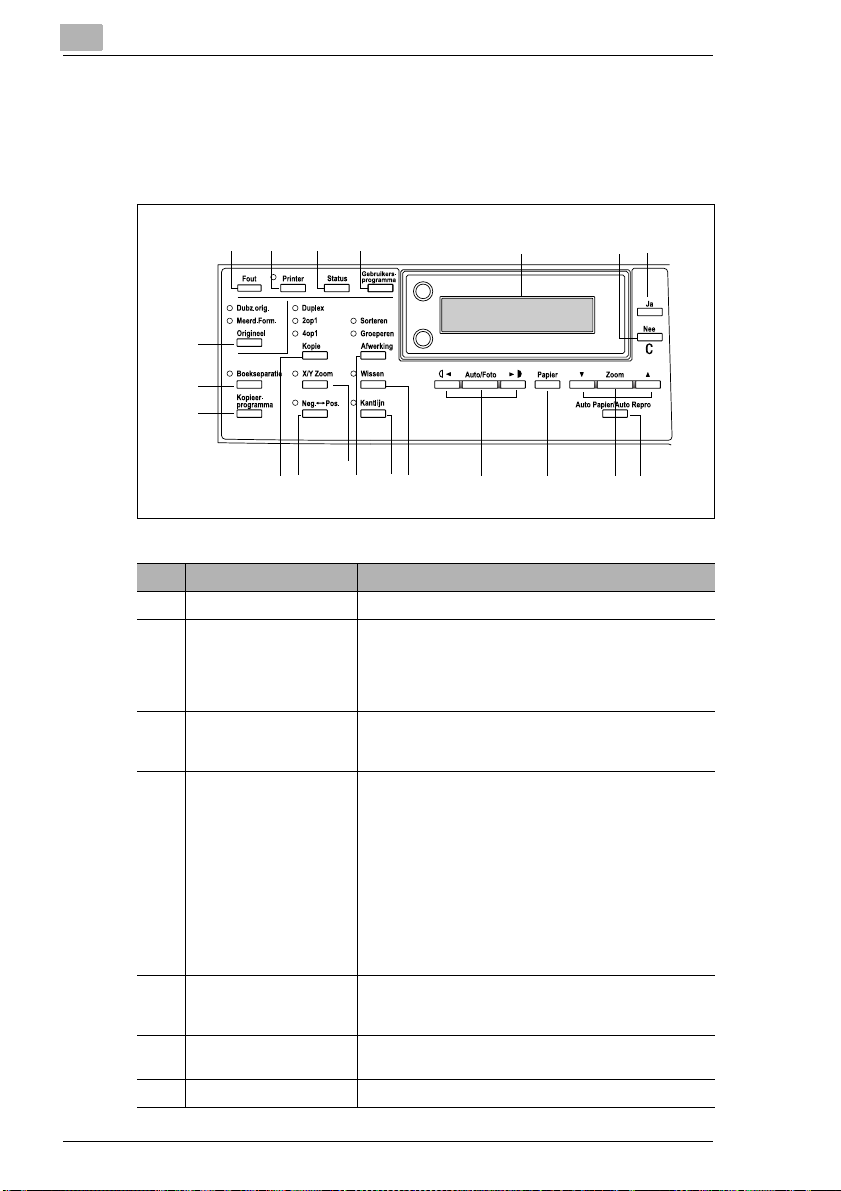
2
Veiligheidsvoorschriften
2.2 Namen van bedieningspaneelonderdelen en hun functies
Bedieningspaneelonderdelen en hun functies
4
3
20
19
18
21
5
7
6
15
13
14
16
17
Nr. Onderdeelnaam Functie
1 “Fout”-lampje Knippert bij optreden van een storing of fout.
2 Toets/lampje [Printer] Brandt tijdens afdrukken van gegevens vanaf de
3 Toets [Status] Gebruiken voor het bekijken van de verzendresultaten
4 Toets
[Gebruikersprogramma]
5 Display Weergave van instelmenu's, foutmeldingen en
6 Toets [Nee/C] Wissen van de ingevoerde cijfers en letters.
7 Toets [Ja] Bevestigen van de huidige instelling.
computer en knippert tijdens het verzenden van
gegevens.
Raadpleeg voor meer informatie de
gebruikershandleiding bij de printer controller.
of de tellers, of voor het afdrukken van een
verzendresultaatrapport.
Gebruiken voor toegang tot de
gebruikersprogrammafunctie en weergeven van het
eerste scherm van de gebruikersprogrammafunctie.
• MACHINE-INSTELLING, INSTELLEN PAPIERB.,
GEBRUIKERSBEHEER, ADMIN.BEHEER, KOPIEINSTELLING 1 & 2, FAX REGISTRATIE, TX
INSTELLING, RX INSTELLING,
COMMUNI.INSTEL., OVERZICHTEN,
GERBUIKERSINSTEL., NETWERKINSTELLING
(met de netwerkinterfacekaart), E-MAIL
INSTELLING 1 & 2 (met de netwerkinterfacekaart),
SCAN-INSTELLING (met de netwerkinterfacekaart)
vastgelegde instellingen zoals het aantal kopieën en de
zoomfactor.
Teruggaan naar vorig scherm.
11
1012
8
9
2-2 Fax Kit (FK-118)
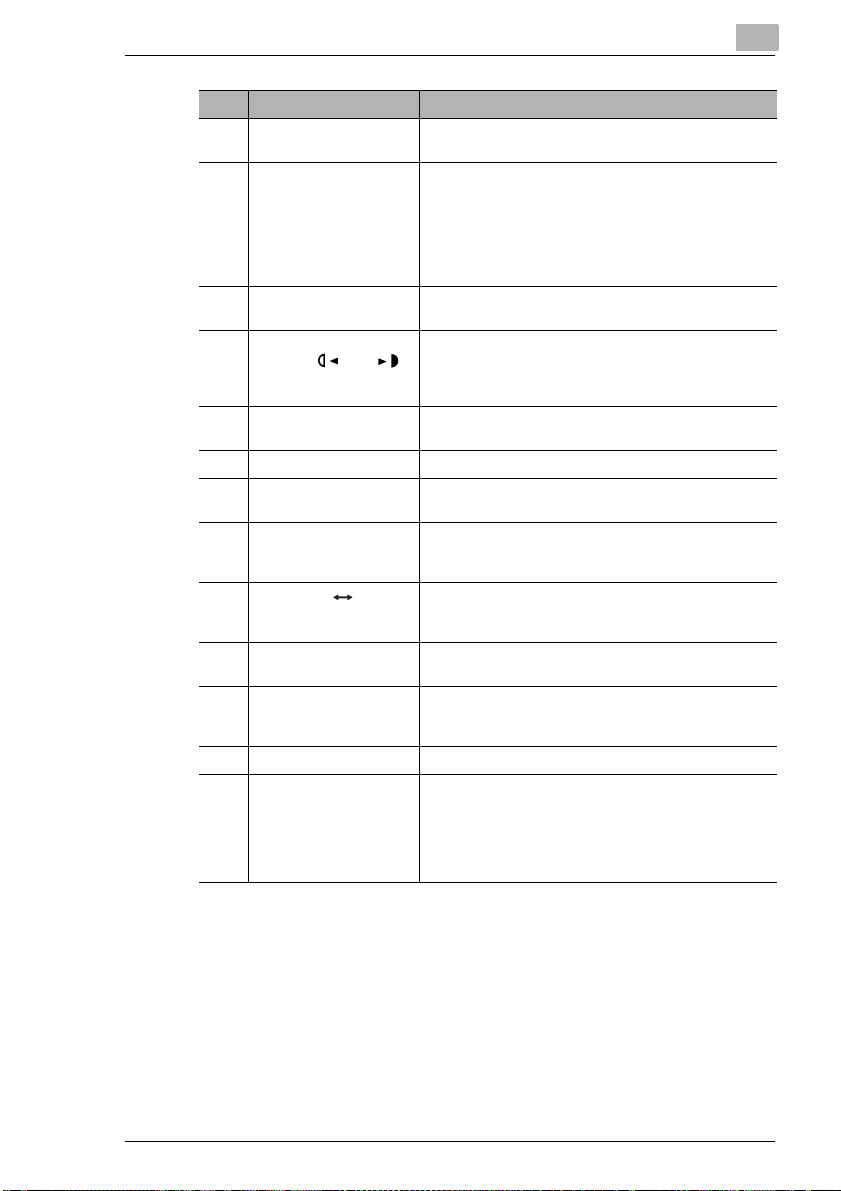
Veiligheidsvoorschriften
Ö
Nr. Onderdeelnaam Functie
8 Toets [Auto Papier/Auto
Repro]
9 Toets [Zoom],
toetsen [ ] en [ ]
10 Toets [Papier] Gebruiken voor kiezen van het formaat van het papier
11 Toets [Auto/Foto],
toetsen [ ] en [ ]
12 Toets [Wissen] Gebruiken voor kiezen van het documentgebied dat
13 Toets [Kantlijn] Indrukken voor kiezen van de functie “Kantlijn”.
14 Toets [Afwerking] Gebruiken voor kiezen van een “afwerkings”-functie
15 Toets [X/Y Zoom] Gebruiken voor vastleggen van verschillende
16 Toets [Neg. Pos.] Indrukken voor het maken van kopieën waarbij de
17 Toets [Kopie] Gebruiken voor het kiezen van de kopieerinstellingen
18 Toets [Kopieer-
programma]
19 Toets [Boekseparatie] Gebruiken voor kiezen van de functie “Boekseparatie”.
20 Toets [Origineel] • Gebruiken voor kiezen van de functie “Dubz.orig.” of
Gebruiken voor kiezen van de functie Auto Papier of
Auto Repro.
• Gebruiken voor kiezen van een vooringestelde
vergrotings- of verkleiningsfactor.
• Telkens wanneer op deze toets gedrukt wordt, wordt
een zoomfactor tussen × 0,50 en × 2,00 gekozen in
stappen van 0,01.
• Gebruiken voor vastleggen van de optie boven of
beneden in instelschermen en -menu's.
waarop afgedrukt moet worden.
• Gebruiken voor vastleggen van de scandensiteit van
kopieën.
• Gebruiken voor vastleggen van de optie links of
rechts in instelschermen.
gewist wordt.
voor de kopieën.
schaalverhoudingen voor de verticale en horizontale
richtingen.
donker- en lichtgekleurde gebieden van het document
omgekeerd zijn.
“2op1”, “4op1” of “Dubbelz.”.
• Kopieerprogramma's kunnen opgeslagen worden.
• Opgeslagen kopieerprogramma's kunnen
geselecteerd en opnieuw opgevraagd worden.
“Meerd.Form.”.
• Als op de toets Fax werd gedrukt, gaat de indicatie
“Meerd.Form.” branden.
De functie “Dubz.orig.” kan alleen gekozen worden,
wanneer de duplex documentinvoer geïnstalleerd is.
2
Fax Kit (FK-118) 2-3
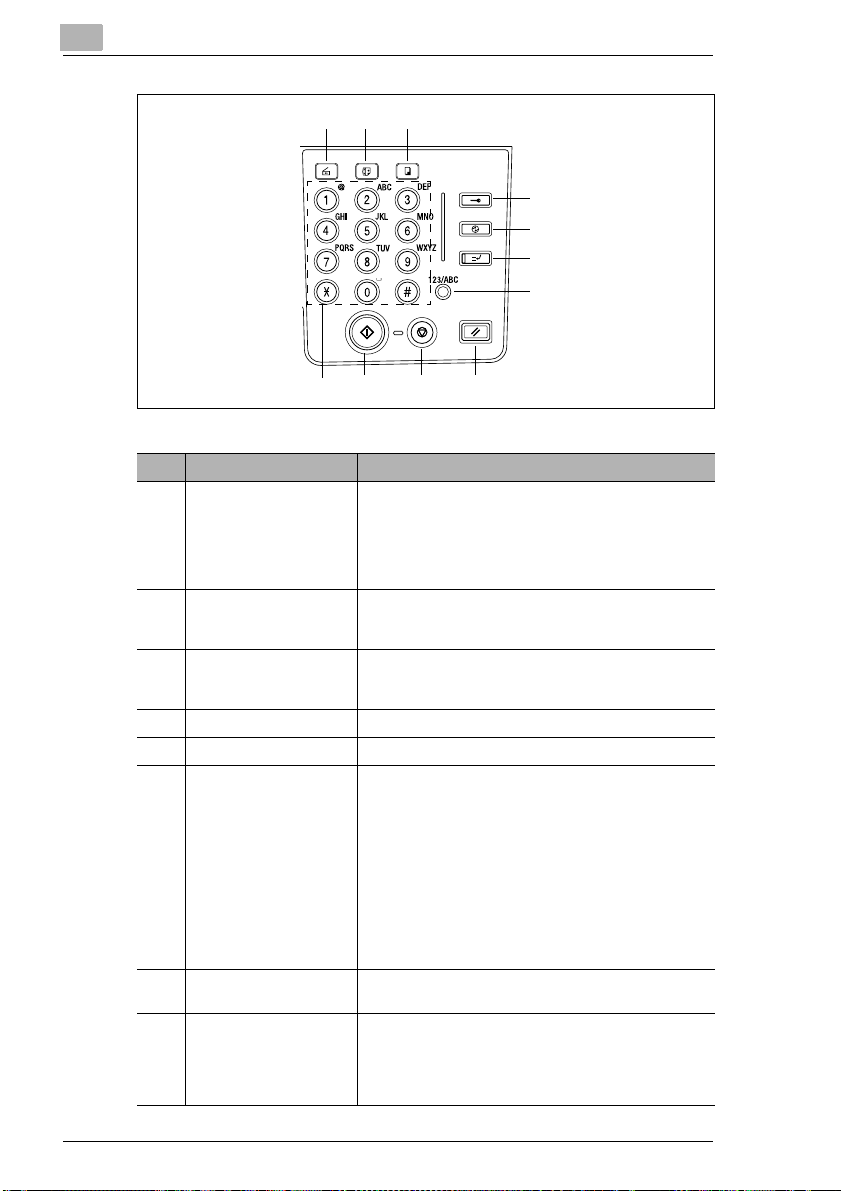
2
Veiligheidsvoorschriften
21 22 23
24
25
26
27
28293031
Nr. Onderdeelnaam Functie
21 Toets Scan Indrukken voor het opvragen van de scanfunctie. De
22 Toets Fax Indrukken voor het activeren van de faxfunctie. De
23 Toets Kopie Indrukken voor het activeren van de kopieerfunctie. De
24 Toets Toegang Gebruiken bij gebruikersbeheer.
25 Toets Energiestand Indrukken om de energiespaarstand te activeren.
26 Toets Interruptie Indrukken voor het activeren van de interruptiefunctie.
27 Toets [123/ABC] Indrukken voor het omschakelen van de invoermodus
28 Toets Reset • Annuleren van alle kopieerfuncties en terugzetten
indicatie licht groen op, om aan te geven dat het
apparaat zich in de scanfunctie bevindt.
(Alleen beschikbaar bij geïnstalleerde
netwerkinterfacekaart KN-419 en de Internet Fax &
Netwerk Scan Set IF-118.)
signaallamp brandt groen, om aan te geven dat het
apparaat zich in de faxmodus bevindt.
indicatie licht groen op, om aan te geven dat het
apparaat zich in de kopieerfunctie bevindt.
De indicatie licht groen op, om aan te geven dat het
apparaat zich in de interruptiefunctie bevindt.
Opnieuw indrukken voor deactiveren van de
interruptiefunctie en terugkeren naar de functie die
actief was voordat de interruptiefunctie werd
geactiveerd.
Als op de toets Interruptie wordt gedrukt tijdens het
afdrukken van een ontvangen faxdocument, dan stopt
het afdrukken.
Druk opnieuw op de toets Interruptie om het afdrukken
van het ontvangen faxdocument te hervatten.
tussen cijfers en letters.
van deze functies naar hun standaardinstellingen.
• Annuleren van alle faxfuncties en terugzetten van
deze functies naar hun standaardinstellingen.
• Wissen van alle opdrachten in de wachtrij.
2-4 Fax Kit (FK-118)
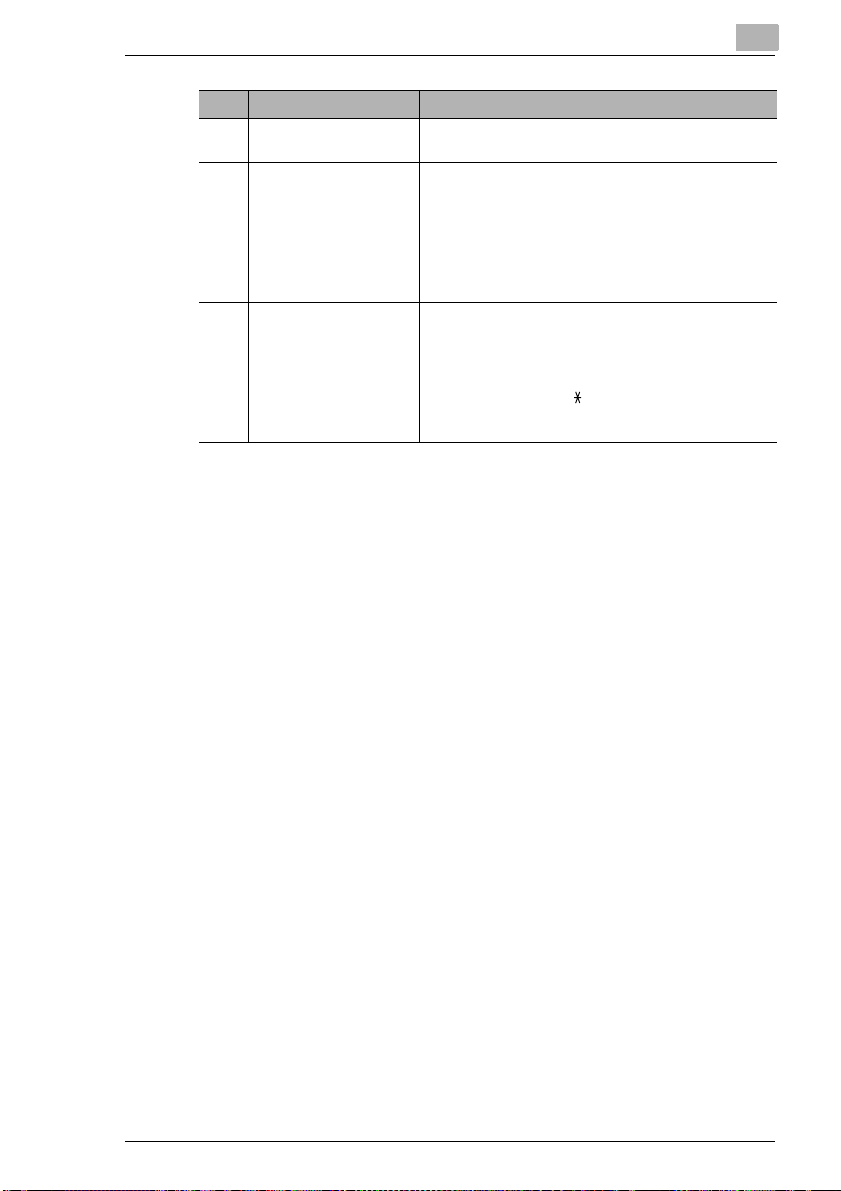
Veiligheidsvoorschriften
Nr. Onderdeelnaam Functie
29 Toets Stop • Stoppen van het kopiëren van meerdere pagina's.
30 Toets Start • Starten van het kopiëren.
31 Cijfertoetsen • Gebruiken voor vastleggen van het aantal kopieën.
• Stoppen van de faxverzending of -ontvangst.
• Start het versturen van een fax.
• Plaatsen van een kopieeropdracht in de wachtrij bij
indrukken tijdens opwarmen van het apparaat.
• De indicatie licht groen op, om aan te geven dat het
apparaat gereed is om te beginnen met kopiëren, of
licht oranje op, om aan te geven dat het apparaat niet
gereed is om te beginnen met kopiëren.
• Gebruiken voor invoeren van instelwaarden.
• Gebruiken voor het invoeren van een faxnummer.
• Gebruiken voor het invoeren van een nummer voor
verkort kiezen.
• In de faxmodus de [ ] toets gebruiken voor
toontransmissie (bij pulskiezen) en de [#] toets
gebruiken voor toegang tot een buitenlijn.
2
Fax Kit (FK-118) 2-5

2
Veiligheidsvoorschriften
33 34 383632 35 37 39
01 02 03 04 05 06 07 08 09
10 11 12 13 12 15 16 17 18
19 20 21 22 23 24 25 26 27
Nr. Onderdeelnaam Functie
32 Indicator “Geheugen TX” Brandt wanneer de functie verzenden uit geheugen is
33 Indicator “Auto RX” Brandt wanneer de automatische ontvangstfunctie is
34 Toets [Resolutie] Gebruiken voor het selecteren van de beeldkwaliteit
35 Toets [Speaker] Indrukken voor het beantwoorden van een oproep.
36 Toets [Telefoonboek] Gebruiken voor het opzoeken van de geprogrammeerde
37 Toets [Herkiezen/Pauze] • Kiest het laatst gekozen nummer opnieuw.
38 Toets [Verkort kiezen] Gebruiken voor het kiezen van tevoren
39 Toets [Functie] Gebruiken voor het selecteren van een functie.
40 Toets Snelkiezen • Indrukken voor het kiezen van tevoren
geselecteerd.
geselecteerd.
(verzendresolutie).
Opnieuw indrukken om op te hangen.
informatie voor snelkiezen, groepskiezen en verkort
kiezen.
• Tijdens het kiezen gebruiken voor het inlassen van
een pauze bij het overgaan van een interne naar een
externe lijn of het ontvangen van informatiediensten.
geprogrammeerde faxnummers die weergegeven
worden door 3-cijferige nummers.
• MEERVOUDIG VERZ. (meervoudige verzending),
UITGESTELD TX (uitgestelde verzending),
POSTBUS TX (postbus-verzending),
AFDR.POSTBUS RX (faxen uit postbus ophalen),
OPVRAGEN TX (verzending opvragen),
OPVRAGEN RX (ontvangst opvragen), RELAY
INITIEREN (relay-verzending), ANNULE. RESERV.
(opdracht in wachtrij annuleren), TX MODE
(verzendmodus), INTERNET.FAX RX (met
geïnstalleerde Internet Fax & Netwerk Scan Set)
Raadpleeg hiervoor “Methoden voor verzenden/
ontvangen van faxen” op pagina 4-1.
geprogrammeerde faxnummers.
• Gebruik de toetsen [01] tot en met [27] voor het
programmeren van snelkiestoetsen en groepkiezen.
• Gebruik de toetsen [24] tot en met [27] voor het
instellen van programma kiezen.
40
2-6 Fax Kit (FK-118)
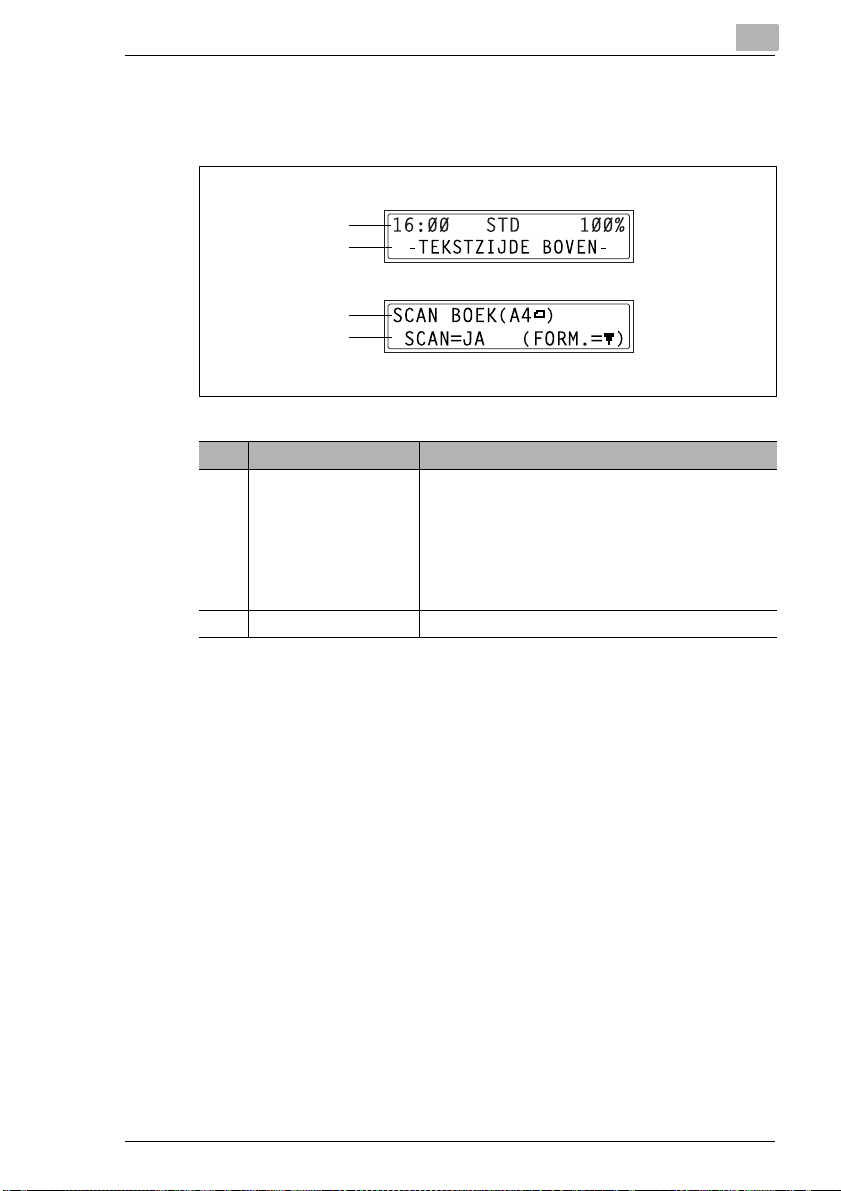
Veiligheidsvoorschriften
2.3 Indicaties op het display
In faxfunctie:
1
2
1
2
Nr. Indicatie op display Beschrijving
1 Modus- of functienaam • Geeft de momenteel geselecteerde modus of functie-
2 Meldingen Geeft meldingen weer zoals bedieningsinstructies.
instellingen aan.
• Geeft het huidige menu,de huidige functie of
instellingen weer.
• Foutmeldingen worden weergegeven bij het optreden
van storingen of fouten.
• De huidige datum en resterend geheugen wordt
weergegeven tijdens standby.
2
Fax Kit (FK-118) 2-7
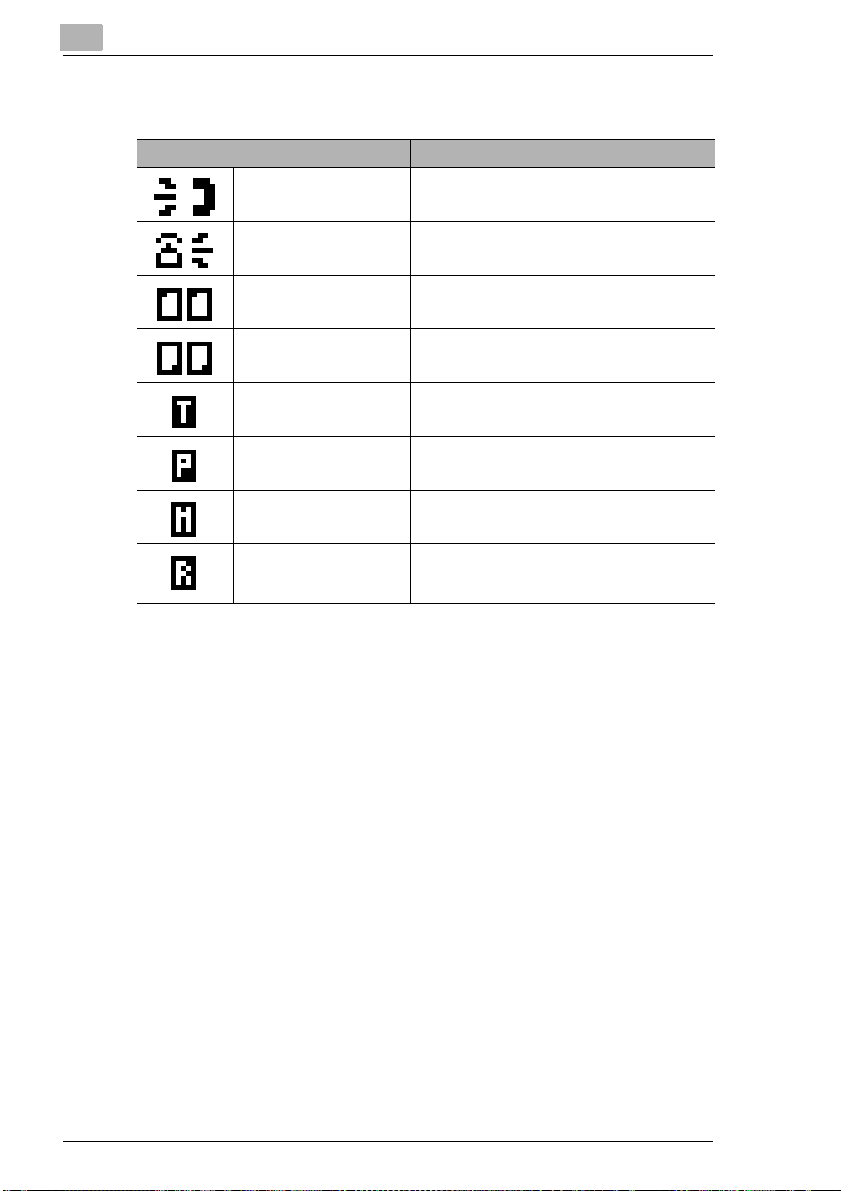
2
Veiligheidsvoorschriften
Pictogrammenlijst:
Symbool Beschrijving
Kiezen Een faxnummer wordt gekozen.
Oproep Het apparaat wordt gebeld.
Verzenden Het document wordt verzonden.
Ontvangen Een document wordt ontvangen.
In standby voor
uitgestelde verzending
In standby voor
verzending opvragen
In standby voor postbusontvangst
In standby voor
ontvangen in geheugen of
ontvangst opvragen
Een document staat in de wachtrij voor
verzending op een bepaald tijdstip.
Een document staat in de wachtrij voor
verzending opvragen.
Een document staat in de wachtrij voor
postbus-ontvangst.
Een document staat in de wachtrij voor
ontvangen in geheugen of ontvangst opvragen.
2-8 Fax Kit (FK-118)
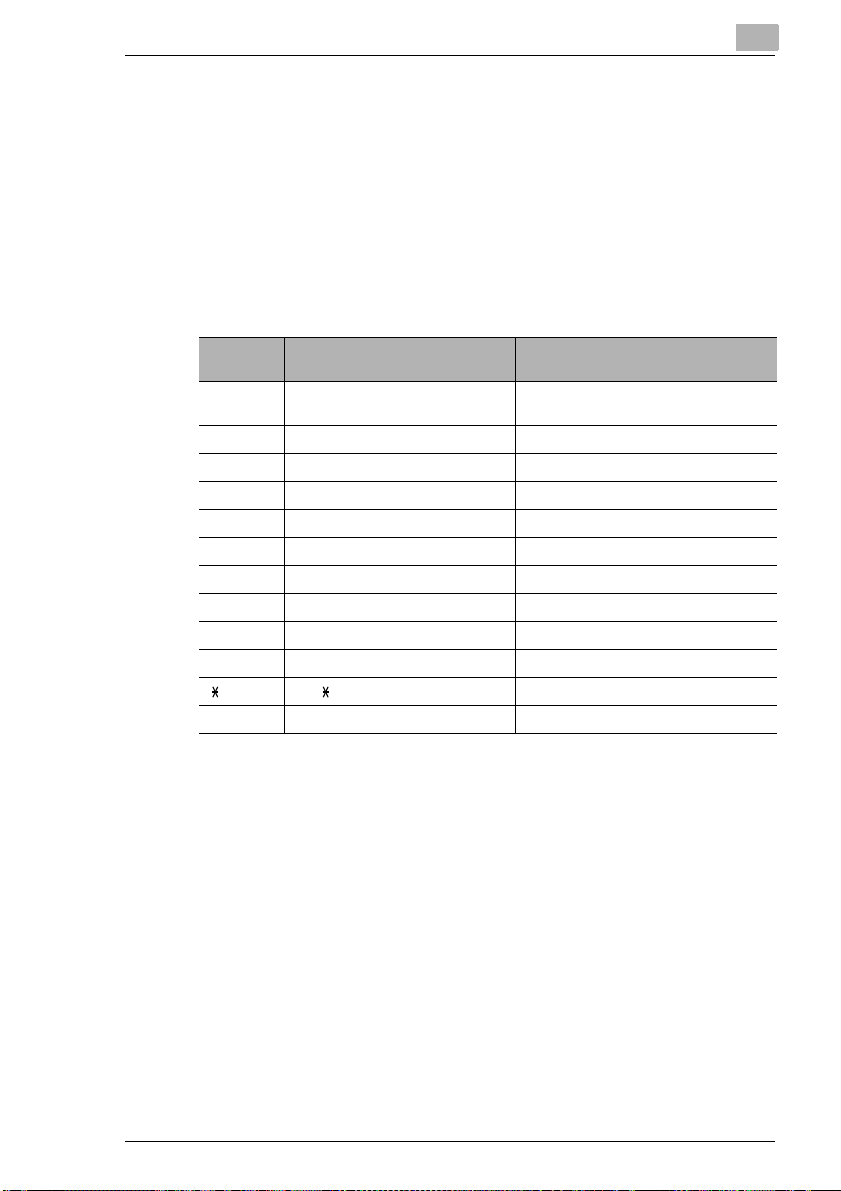
Veiligheidsvoorschriften
2.4 Tekst invoeren
Bij het vastleggen van de gebruikersnaam of het programmeren van
snelkiestoetsen met de naam van de ontvanger kunnen letters, tekens
met accenten, nummers en symbolen ingevoerd worden.
Toetsfunctie:
G Cijfertoetsen: gebruiken voor het invoeren van cijfers, letters en
symbolen.
Lijst met beschikbare tekens bij elke toets van de cijfertoetsen:
2
Cijfertoetsen
1 . (punt) @_ (streep) -
2 ABC2abc ДдЕеЖжаЗз
3 DEF3def Ééè
4 GHI4ghi ìíî
5JKL5jkl
6 MNO6mno СсЦцШшт
7PQRS7pqrs ß
8 TUV8tuv Üüùú
9WXYZ9wxyz
0(spatie) 0
##
Beschikbare tekens*
(verbindingsstreepje) 1
+&/ =!?( )%[ ]^‘’{ }|˜$,:;<>“¿£
Beschikbare tekens bij het metrisch
model
Invoermodus wijzigen
Telkens als op de toets [123/ABC] wordt gedrukt, wisselt de invoermodus
tussen cijfers en letters.
[1]: cijfers kunnen ingevoerd worden.
[A]: letters kunnen ingevoerd worden.
Fax Kit (FK-118) 2-9
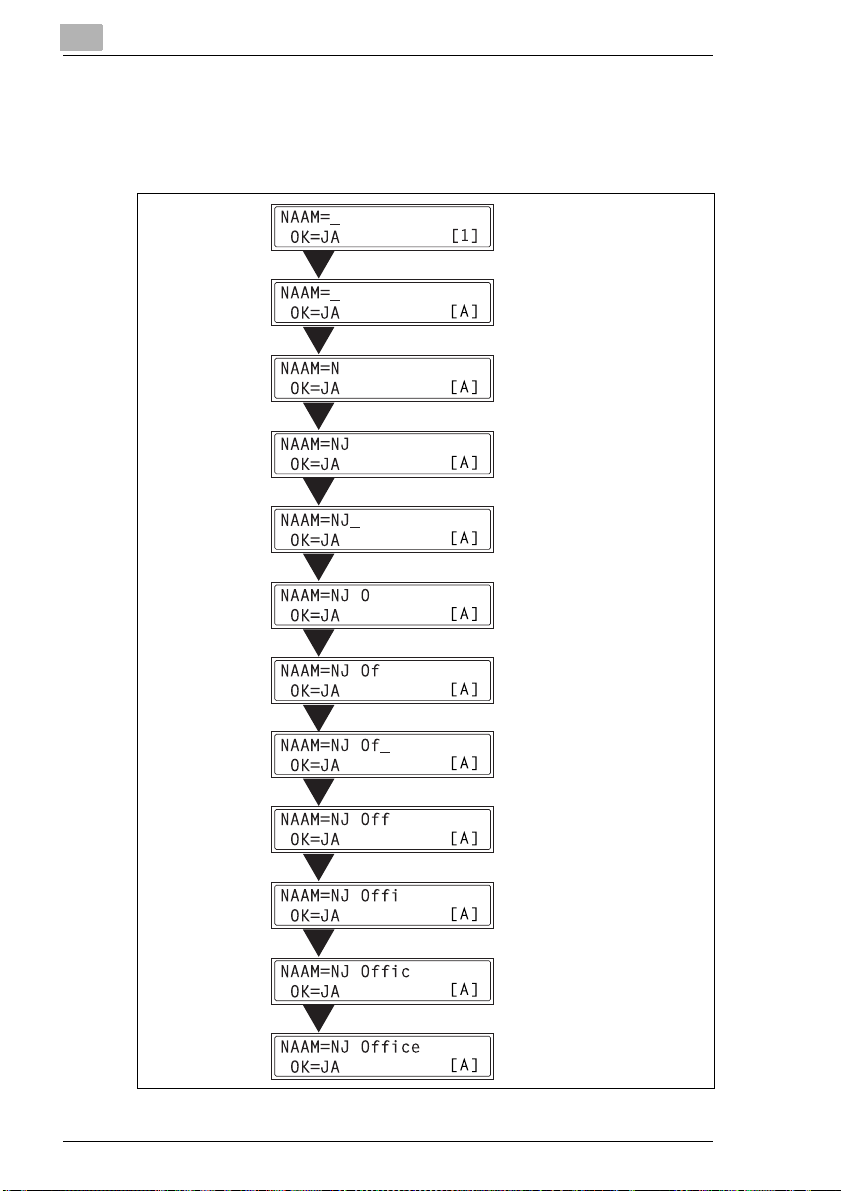
2
Veiligheidsvoorschriften
Invoervoorbeeld
De naam “NJ Office” invoeren.
* De cursor (_) knippert afwisselend met het teken op zijn huidige positie.
Druk op de toets [123/ABC].
Druk 2 keer op de toets [6].
Druk 1 keer op de toets [5].
Druk 1 keer op de toets [0].
Druk 3 keer op de toets [6].
Druk 7 keer op de toets [3].
Druk op de toets [
Druk 7 keer op de toets [3].
Druk 7 keer op de toets [4].
Druk 7 keer op de toets [2].
Druk 6 keer op de toets [3].
Ö].
2-10 Fax Kit (FK-118)
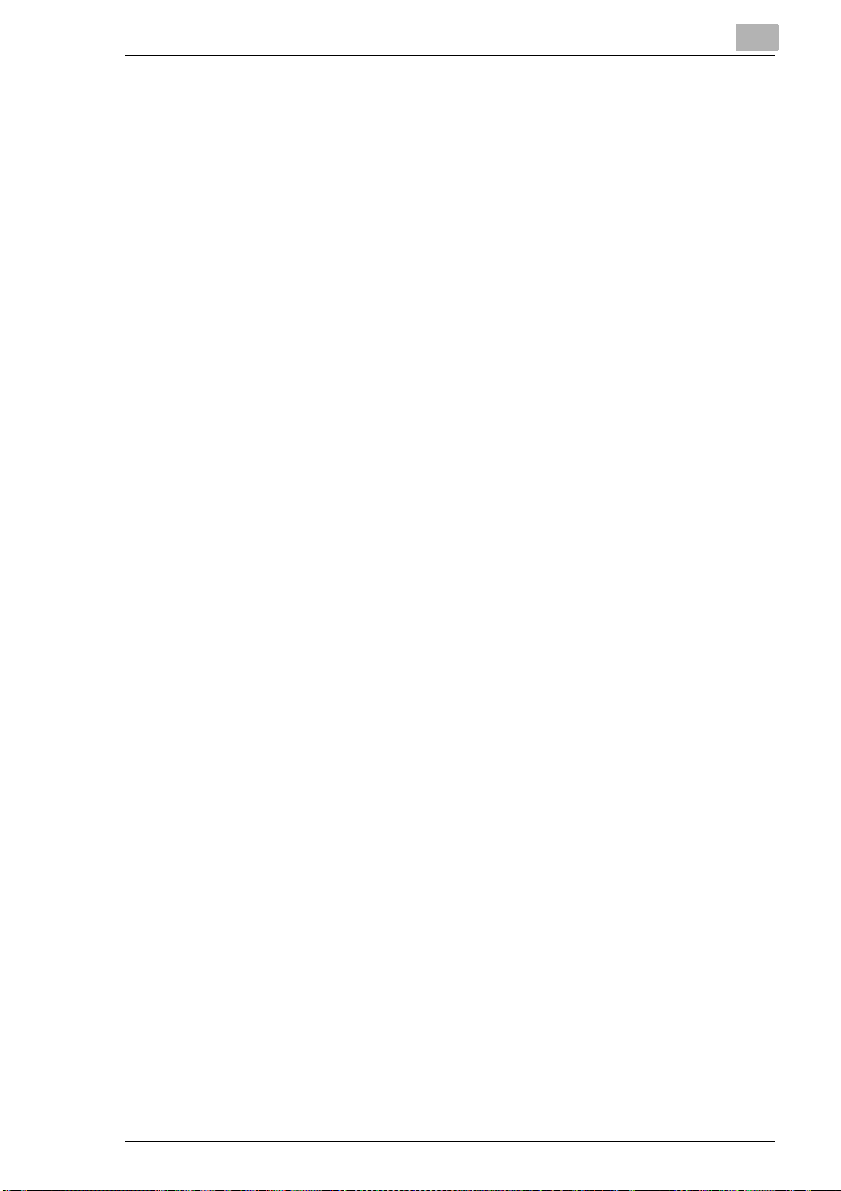
Veiligheidsvoorschriften
Tekst corrigeren en voorzorgsmaatregelen bij het invoeren
G Voor het wissen van alle ingevoerde tekst drukt u op de toets [Nee].
G Voor het wissen van slechts een gedeelte van de ingevoerde tekst
gebruikt u de toetsen [ ] en [ ] om de cursor (_) naar het teken te
bewegen dat u wilt wissen, en vervolgens drukt u op de toets [Nee].
G Voor het wijzigen van een ingevoerd teken gebruikt u de toetsen [ ]
Ö
en [ ] om de cursor (_) naar het teken te bewegen dat u wilt wijzigen,
en voert u vervolgens het nieuwe teken in. (Het teken op de positie van
de cursor wordt vervangen door het nieuwe teken.)
G Als dezelfde cijfertoets nodig is voor het invoeren van twee tekens
achter elkaar, moet u op de toets [ ] drukken, nadat het eerste teken
gekozen is. (Zie bovenstaand voorbeeld.)
G Voor invoeren van een spatie drukt u op de cijfertoets [0].
G Voor het annuleren van invoeren van tekst drukt u op de toets [Reset].
2
Ö
Ö
Ö
Ö
Fax Kit (FK-118) 2-11

2
Veiligheidsvoorschriften
2-12 Fax Kit (FK-118)

Faxen
3 Faxen
Dit apparaat is een G3 fax. Faxen kunnen alleen verzonden of ontvangen
worden met dit apparaat, als het apparaat van de ontvanger of zender
voldoet aan de G3 standaard.
3.1 Kiezen
Het faxnummer van de ontvanger kan gekozen worden met behulp van
een van de zeven verschillende hieronder beschreven kiesmethodes.
De hieronder beschreven procedures gaan ervan uit, dat de fax wordt
verzonden met behulp van de automatische documenteninvoer.
Gebruik van rechtstreeks kiezen voor communicatie met
bestemmingen overzee:
Als de landcode en het nummer van de bestemming worden
ingevoerd na de internationale toegangscode, kunt u de bezettoon
horen tijdens het kiezen en kan verzending niet mogelijk zijn. Druk in
dergelijke gevallen twee keer op de toets [Herkiezen/Pauze] na het
invoeren van de internationale toegangscode om een ca. 6 seconden
durende pauze in te lassen, en voer vervolgens de rest van het
nummer in. Als het tot stand brengen van de verbinding dan nog
steeds mislukt, voer dan handmatige verzending uit (p. 4-4).
3
Fax Kit (FK-118) 3-1
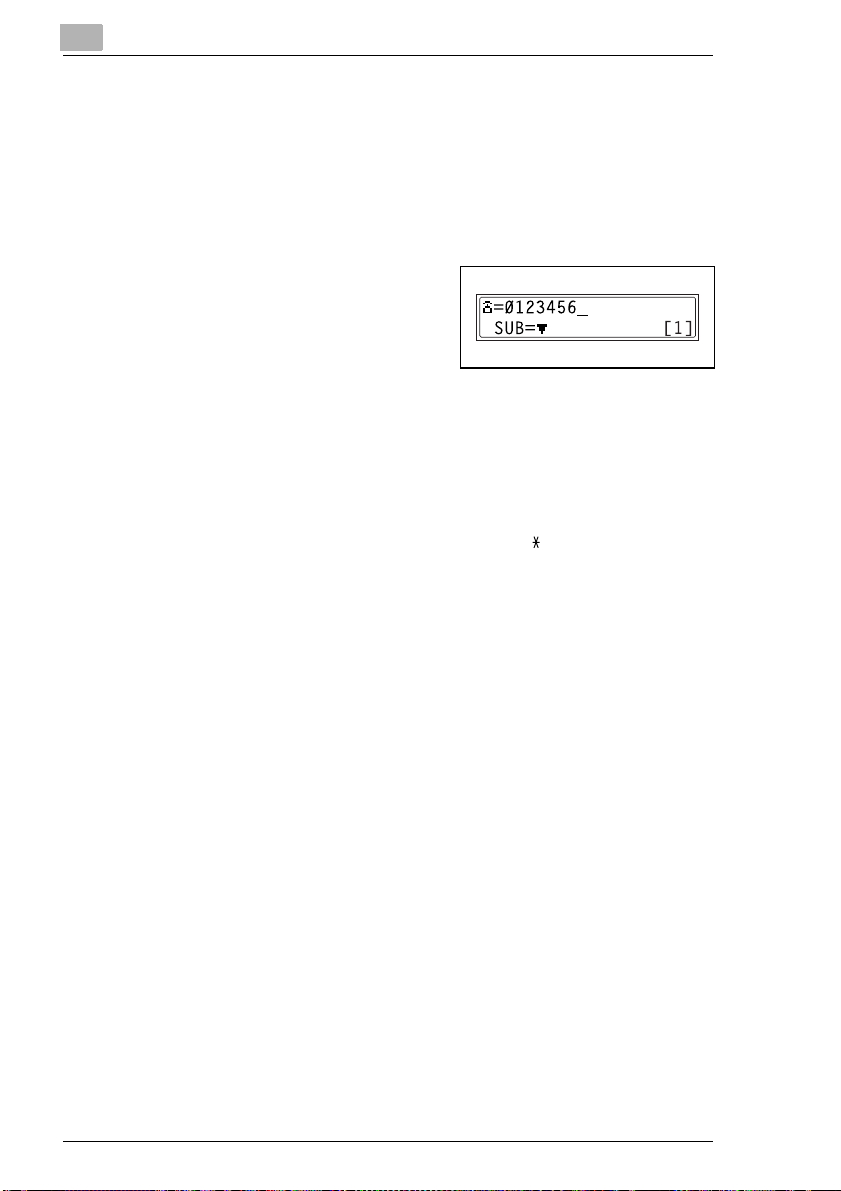
3
Faxen
Faxen door het faxnummer direct m.b.v. de cijfertoetsen in te voeren
1 Druk op de toets [Fax] om naar de faxfunctie te gaan.
2 Plaats de documenten in de automatische documenteninvoer.
3 Wijzig eventueel de instelling “Resolutie” (p. 3-14).
4 Voer met behulp van de
cijfertoetsen het faxnummer van de
ontvanger in.
H F-codes (SUB en SID) kunnen
ook ingevoerd worden.
Raadpleeg hiervoor “F-codes gebruiken” op pagina 4-27.
H Raadpleeg voor meer informatie over het invoeren van tekst “Tekst
invoeren” op pagina 2-9.
Heeft u het nummer correct ingevoerd?
?
§ Het faxnummer kan maximaal 30 tekens bevatten.
§ De toetsen die gebruikt kunnen worden voor het invoeren van het
faxnummer, zijn: de cijfertoetsen (0 tot 9), , #, spatie, en pauze.
§ Als op de toets [Herkiezen/Pauze] wordt gedrukt tijdens het
invoeren van het faxnummer, wordt een pauze van 3 seconden
ingelast. Een pauze verschijnt als “P” in het display.
§ Als het apparaat aangesloten is op een PBX-lijn en het nummer
voor het verkrijgen van een buitenlijn ingesteld is in de
communicatie-instellingen, (p. 6-54), voer dan “#” in voor het
automatisch kiezen van het nummer voor de buitenlijn.
5 Druk op de toets [Start] om het scannen en verzenden van de fax te
starten.
3-2 Fax Kit (FK-118)
